Page 1

HC100™
밴드 프린터
사용자 안내서
Page 2

ii
© 2012 ZIH Corp. 본 설명서 및 설명서에 명시된 프린터 소프트웨어 및 / 또는 펌웨어의 저작권은 ZIH
Corp. 및 Zebra 라이센스 제공자의 소유입니다 . 설명서 또는 프린터의 소프트웨어 및 / 또는 펌웨어를 무단으
로 재생하는 행위는 최대 1 년의 징역과 최대 $10,000 의 벌금형에 처해질 수 있습니다 (17 U.S.C.506). 저작권
침해자에게는 민사상 책임이 부과됩니다 .
본 제품에는 ZPL
®
, ZPL II® 및 ZebraLink ™ 프로그램과 Element Energy Equalizer® Circuit, E
Monotype Imaging 글꼴 등이 포함되어 있을 수 있습니다 . Software © ZIH Corp. 전세계 판권 본사 소유 .
3
®
, 그리고
ZebraLink 및 모든 제품 이름 및 숫자는 상표이며 , Zebra, Zebra 로고 , ZPL, ZPL II, Eltron, Element Energy
Equalizer Circuit 및 E
3
Circuit 은 ZIH Corp. 의 등록 상표입니다 . 전세계 판권 본사 소유 .
기타 모든 브랜드 , 제품명 혹은 상표는 해당 소유자의 재산입니다 . 상표 정보에 관한 자세한 사항은 제품 CD
에 있는 " 상표 " 를 참조하십시오 .
재산권 선언문 본 설명서에는 Zebra Technologies Corporation 및 그 자회사 ("Zebra Technologies") 의 기밀 정
보가 포함되어 있습니다 . 본 설명서는 여기에서 설명하는 장비에 대한 정보를 제공하기 위한 것으로 장비를
작동하고 유지 보수하는 사용자용입니다 . 이러한 비밀 정보는 Zebra Technologies Corporation 의 명시적 서면
승인 없이 그 외의 다른 목적으로 사용 , 재출판하거나 타인에게 공개할 수 없습니다 .
제품 개선 지속적인 제품 개선은 Zebra Technologies Corporation 의 정책입니다 . 모든 사양과 디자인은 통지
없이 변경될 수 있습니다 .
책임 부인 Zebra Technologies Corporation 는 공개된 엔지니어링 사양과 설명서의 정확성을 유지하기 위해
노력합니다 . 그러나 오류가 발생할 수 있습니다 . Zebra Technologies Corporation 는 이런 오류를 수정할 권리
를 가지며 오류로 인해 발생하는 책임을 부인합니다 .
책임의 제한 Zebra Technologies Corporation 가 손해 발생 가능성을 통지 받은 경우를 포함하여 어떠한 경우
에도 Zebra Technologies Corporation 또는 제공 제품 ( 하드웨어 및 소프트웨어 ) 의 개발 , 생산 , 판매와 관련
된 모든 사람은 제품의 사용 , 사용 결과 , 사용 미숙으로 인해 발생하는 모든 손해 ( 영업 이익의 손실 , 영업
중단 , 영업 정보의 유실 , 기타 금전적 손실을 포함하나 이에 국한되지 않음 ) 에
대해 책임이 없습니다 . 일부
관할지에서는 결과적 또는 우발적 손해에 대한 책임의 배제 또는 제한을 허용하지 않으므로 위의 책임 제한
또는 배제 사항이 적용되지 않을 수 있습니다 .
61207L-083 HC100 사용자 안내서 7/19/12
Page 3

준수 선언문
본 내용은 다음의 Zebra 프린터에 대한 것입니다 .
HC100 ™
규정 준수 정보
iii
제조업체 :
Zebra Technologies Corporation
333 Corporate Woods Parkway
Vernon Hills, Illinois 60061-3109 U.S.A.
이 프린터는 다음 용도의 FCC 의 해당 기술 표준에 부합합니다 .
가정용 , 사무용 , 상업용 및 공업용
단 , 위의 사항은 장비를 무단 변경하지 않았고 ,
적절히 유지 보수 및 작동한 경우에 한합니다 .
7/19/12 HC100 사용자 안내서 61207L-083
Page 4

규정 준수 정보
iv
FCC 규정 준수 공지
FCC 규정 준수 공지
본 장치는 Part 15 규정을 준수합니다 . 작동에는 다음과 같은 두 가지 조건이 적용됩니다 .
1. 본 장치는 유해한 장해를 발생시키지 않으며
2. 원하지 않는 작동에 의해 발생한 장해를 비롯한 모든 장해를 견딜 수 있어야 합니다.
사용자는 Zebra Technologies Corporation 의 서면상 승인 없이 장비를 변경하거나 개조
할 경우 장비를 작동할 권한이 취소될 수 있다는 사실에 주의해야 합니다 . 규정을 준수
하기 위해서는 본 프린터를 차폐된 커뮤니케이션 케이블과 함께 사용해야 합니다 .
FCC 방사 노출 선언문 ( 내장 무선 장치가 있는 프린터의 경우 )
본 장비는 통제되지 않은 환경에 대한 FCC 방사 노출 제한을 준수합니다 . 본 장비는 라
디에이터와 사용자 사이의 거리가 최소 20cm 떨어진 곳에 설치되어 작동되어야 합니다 .
본 전송기를 다른 안테나 또는 전송기와 함께 설치하거나 작동시켜서는 안됩니다 .
데이터 케이블의 FCC 규칙 및 규정
Zebra 프린터는 2m(6.5 피트 ) 의 데이터 케이블을 사용하여 FCC Rules and Regulations,
Part 15 for Class B Equipment(FCC 규칙 및 규정 , 클래스 B 장비를 위한 제 15 조 ) 를 준
수합니다 . 차폐되지 않은 데이터 케이블을 사용하면 방사 방출량이 클래스 B 제한 규정
보다 높게 나타날 수 있습니다 .
캐나다 DOC 준수 선언문
본 클래스 B 디지털 장치는 Canadian ICES-003 을 준수합니다 .
Cet appareil numérique de la classe B est conforme à la norme NMB-003 du Canada.
61207L-083 HC100 사용자 안내서 7/19/12
Page 5

문서 정보
본 섹션에서는 연락처 정보 , 문서 구조 및 조직 , 그리고 추가 참고 문서 등을 제공합니
다 .
목차
본 문서의 대상 . . . . . . . . . . . . . . . . . . . . . . . . . . . . . . . . . . . . . . . . . . . . . . . . . . . . . . . . . . vi
본 문서의 구성 . . . . . . . . . . . . . . . . . . . . . . . . . . . . . . . . . . . . . . . . . . . . . . . . . . . . . . . . . . vi
연락처 . . . . . . . . . . . . . . . . . . . . . . . . . . . . . . . . . . . . . . . . . . . . . . . . . . . . . . . . . . . . . . . .vii
문서 규정 . . . . . . . . . . . . . . . . . . . . . . . . . . . . . . . . . . . . . . . . . . . . . . . . . . . . . . . . . . . . . viii
7/19/12 HC100 사용자 안내서 61207L-083
Page 6

문서 정보
vi
본 문서의 대상
본 문서의 대상
본 문서의 구성
본 사용자 안내서는 프린터를 작동하거나 문제점을 해결해야 하는 사람을 위해 제작되
었습니다 . 고급 사용자 또는 서비스 기술자를 위한 추가 섹션이 포함되어 있습니다 .
본 사용자 안내서는 다음과 같이 구성되어 있습니다 .
섹션 설명
1 페이지의 HC100 소개 본 섹션에서는 프린터 부품 , 표시등 및 작동 제
어기 등을 보여줍니다 .
13 페이지의 프린터 설정 본 섹션은 프린터를 설정하고 , 프린터를 네트
워크에 연결하고 , 이것을 사용할 수 있도록 준
비하는 방법에 대한 지침을 제공합니다 .
21 페이지의 문제 해결 본 섹션은 다양한 프린터 상태 표시등의 의미에
대해 설명합니다 .
31 페이지의 정기 유지보수 본 섹션에는 정기적인 청소 절차 및
보가 있습니다 .
43 페이지의 고급 사용자 정보 본 섹션에는 고급 사용자 또는 서비스 기술자만
을 위한 정보 및 지침이 포함되어 있습니다 .
63 페이지의 사양 본 섹션은 프린터 및 밴드의 사양을 설명합니다
.
재활용 정
61207L-083 HC100 사용자 안내서 7/19/12
Page 7
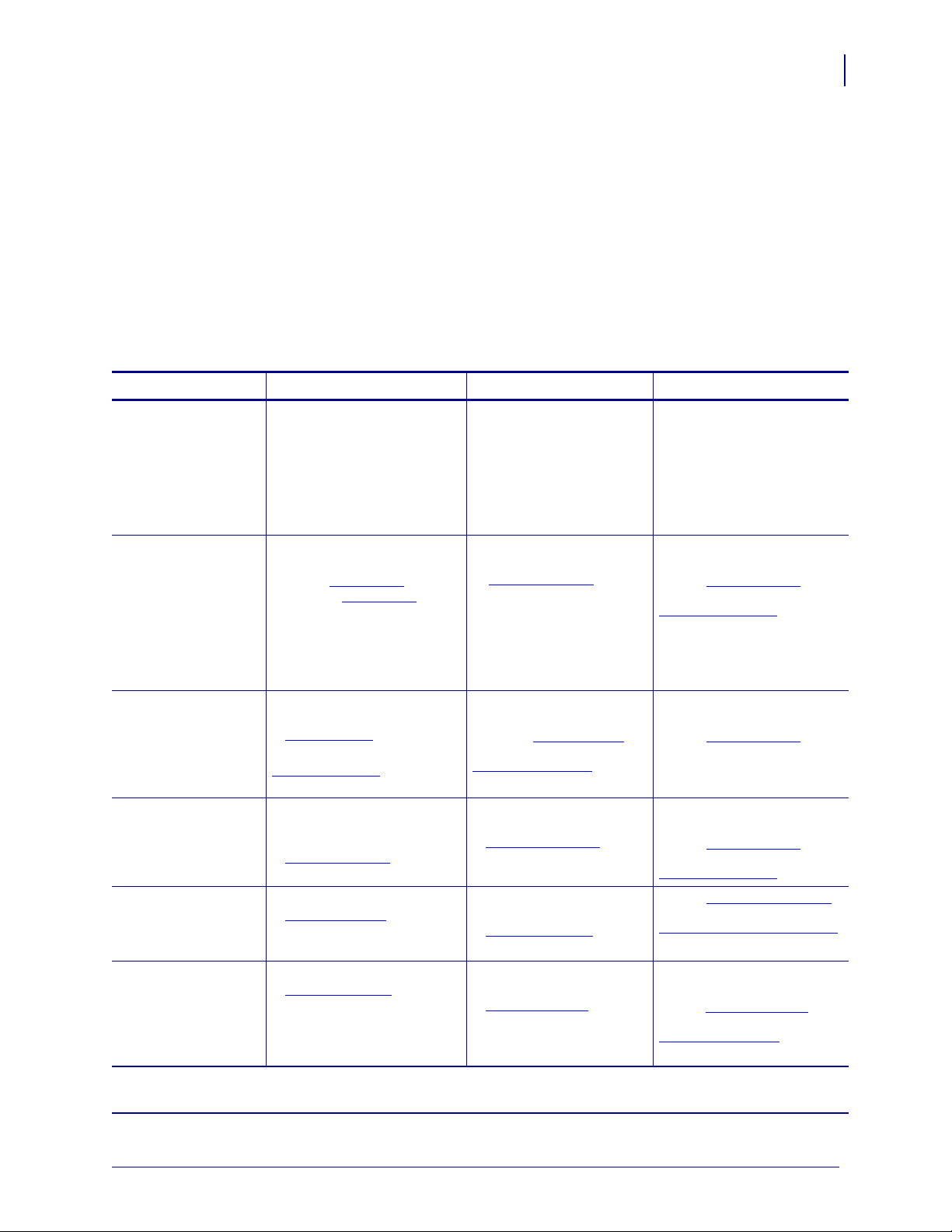
연락처
인터넷을 통해 연중 무휴로 24 시간 기술 지원을 받으실 수 있습니다 .
웹 사이트 : www.zebra.com
이메일 지원 기술 라이브러리 :
• 이메일 주소 : emb@zebra.com
• 제목 줄 : Emaillist
셀프 서비스 기술 문서 자료 : www.zebra.com/knowledgebase
온라인 사례 등록 : www.zebra.com/techrequest
문의하실 부서 미주 지역 유럽 , 아프리카 , 중동 , 인도 아시아 태평양
지역 본사
기술 지원
Zebra 장비 및 소프트웨어
작동에 대한 질문은 해당
지역 대리점에 문의하십
시오 . 추가 지원은 Zebra
에 문의하십시오 .
모델 및 일련 번호를 사용
할 수 있도록 준비하십시
오 .
수리 서비스 부서
반환 서비스 및 수리 서비
스를 제공합니다 .
Zebra 제품 교육 과정을
제공하는
기술 교육 부서
문의 부서
제품 문헌과 판매업체 및
대리점 정보를 제공합니
다 .
고객 서비스 부서 ( 미국 )
내부 판매 부서 ( 영국 )
프린터 , 부품 , 미디어 및
리본에 대한 사항은 대리
점에 전화하거나 저희에
게 연락해 주십시오 .
키 :
T: 전화
F: 팩스
E: 이메일
Zebra Technologies International, LLC
333 Corporate Woods Parkway
Vernon Hills, IL 60061-3109
U.S.A.
T: +1 847 793 2600
수신자 부담 전화 +1 800 423 0422
F: +1 847 913 8766
T: +1 877 ASK ZEBRA (275 9327)
F: +1 847 913 2578
하드웨어 : ts1@zebra.com
소프트웨어 : ts3@zebra.com
T: +1 877 ASK ZEBRA (275 9327)
F: +1 847 821 1797
E: repair@zebra.com
미국에서 수리를 요청하시려면 ,
www.zebra.com/repair
시오 .
T: +1 847 793 6868
T: +1 847 793 6864
F: +1 847 913 2578
E: ttamerica@zebra.com
T: +1 877 ASK ZEBRA (275 9327)
E: inquiry4@zebra.com
T: +1 877 ASK ZEBRA (275 9327)
E: clientcare@zebra.com
를 방문하십
Zebra Technologies Europe Limited
Dukes Meadow
Millboard Road
Bourne End
Buckinghamshire, SL8 5XF
United Kingdom
T: +44 (0) 1628 556000
F: +44 (0) 1628 556001
T: +44 (0) 1628 556039
F: +44 (0) 1628 556003
E: Tseurope@zebra.com
T: +44 (0) 1772 693069
F: +44 (0) 1772 693046
신규 요청 : ukrma@zebra.com
상태 업데이트 :
repairupdate@zebra.com
T: +44 (0) 1628 556000
F: +44 (0) 1628 556001
E: Eurtraining@zebra.com
T: +44 (0) 1628 556037
F: +44 (0) 1628 556005
E: mseurope@zebra.com
T: +44 (0) 1628 556032
F: +44 (0) 1628 556001
E: cseurope@zebra.com
Zebra Technologies Asia
Pacific Pte. Ltd.
120 Robinson Road
#06-01 Parakou Building
Singapore 068913
T: + 65 6858 0722
F: +65 6885 0838
T: +65 6858 0722
F: +65 6885 0838
E: 중국 : tschina@zebra.com
기타 지역 :
tsasiapacific@zebra.com
T: +65 6858 0722
F: +65 6885 0838
E: 중국 : tschina@zebra.com
기타 지역 :
tsasiapacific@zebra.com
T: + 65 6858 0722
F: +65 6885 0838
E: 중국 : tschina@zebra.com
기타 지역 :
tsasiapacific@zebra.com
E: 중국 : GCmarketing@zebra.com
기타 지역 :
APACChannelmarketing@zebra.com
T: +65 6858 0722
F: +65 6885 0836
E: 중국 : order-csr@zebra.com
기타 지역 :
csasiapacific@zebra.com
문서 정보
연락처
vii
7/19/12 HC100 사용자 안내서 61207L-083
Page 8

문서 정보
1
2
viii
문서 규정
문서 규정
다음 규정은 특정 정보를 전달하기 위해 본 문서에서 사용되는 것입니다 .
색상 변화 ( 온라인 전용 ) 교차 참조 부분은 이 설명서의 다른 장으로 연결되어 있습니
다 . 이 설명서를 온라인을 통해 .pdf 형식으로 보는 경우 , 교차 참조 ( 파란색 텍스트 )
를 눌러 해당 위치로 직접 이동할 수 있습니다 .
사용 아이콘
주의 • 정전기 방전의 가능성을 경고합니다 .
주의 • 과도한 열로 인해 화상을 입을 수 있는 상황을 경고합니다 .
주의 • 특정 행동을 취하거나 또는 피하지 못했을 때 신체적 손상을 입을 수 있음을 알립니다
.
주의 • ( 아이콘 없음 ) 특정 행동을 취하거나 또는 피하지 못했을 때 하드웨어에 물리적인 손
상을 입을 수 있음을 알립니다 .
중요 • 작업을 완수하는데 필수적인 정보를 알려줍니다 .
주 • 본문의 중요한 내용을 강조 또는 보완하는 중립 또는 긍정적 정보를 나타냅니다 .
그림 번호 그림 번호는 레이블 또는
설명이 필요한 정보를 담고 있는 그림에 사용합니
다 . 표에는 다음 그래픽의 레이블 및 설명이 있습니다 . Figure 1 이 그 예입니다 .
그림 1 • 번호가 붙은 그림의 예
1
방출 버튼
2
일시중지 / 공급 버튼
61207L-083 HC100 사용자 안내서 7/19/12
Page 9

문서 정보
문서 규정
제어판 표시등 프린터 상태 표시등은 점멸하거나 순환하는 녹색 , 노란색 및 오렌지색
표시등을 사용하여 프린터의 상태 및 오류를 나타냅니다 . 표시등의 점등 순서는 다음
과 같습니다 .
점등 단색의 막대는 프린터 상태 표시등이 켜져
있음을 나타냅니다 .
두 가지 색상으로 나뉘어진 단색 막대는 프린터
상태 표시등의 절반이 한 가지 색상으로 켜져 있
고 나머지 절반은 다른 색상으로
켜져 있음을 나
타냅니다 .
표시등 깜빡임 또는 점멸 여러 구역으로 나뉘어진 막대에 색상이 교대로 표시되면 프린터 상태 표
시등이 깜빡이거나 점멸하고 있음을 나타냅니다 .
• 단색 점멸
•2색 점멸
• 전체가 점등된 상태에서 2 개가 꺼짐
•3색 점멸
•4색 점멸
ix
• 일정하게 깜빡임
•2색이 교대로 깜빡임
순환 점등 프린터 상태 표시등은 시계 방향으로 회전하면서 켜질 수 있습니다 .
번에 하나씩 켜지는 순환 표시등은 반
한
원의 점선 화살표와 표시등의 색상을 보여
주는 막대로 표시됩니다 .
한 번 켜진 후에는 계속 켜진 상태로 남아
있는 순환 표시등은 반원의 실선 화살표
와 표시등의 색상을 보여주는 막대로 표
시됩니다 .
7/19/12 HC100 사용자 안내서 61207L-083
Page 10

문서 정보
노트 • ____________________________________________________________________
__________________________________________________________________________
__________________________________________________________________________
__________________________________________________________________________
__________________________________________________________________________
__________________________________________________________________________
__________________________________________________________________________
__________________________________________________________________________
__________________________________________________________________________
__________________________________________________________________________
x
문서 규정
61207L-083 HC100 사용자 안내서 7/19/12
Page 11

목차
준수 선언문 iii
FCC 규정 준수 공지 . . . . . . . . . . . . . . . . . . . . . . . . . . . . . . . . . . . . . . . . . . . . . . . . . . . . . . iv
FCC 방사 노출 선언문
( 내장 무선 장치가 있는 프린터의 경우 ). . . . . . . . . . . . . . . . . . . . . . . . . . . . . . . . . . . . . . . iv
데이터 케이블의 FCC 규칙 및 규정 . . . . . . . . . . . . . . . . . . . . . . . . . . . . . . . . . . . . . . . . . . iv
캐나다 DOC 준수 선언문 . . . . . . . . . . . . . . . . . . . . . . . . . . . . . . . . . . . . . . . . . . . . . . . . . . iv
문서 정보 . . . . . . . . . . . . . . . . . . . . . . . . . . . . . . . . . . . . . . . . . . . . . . . . . . . . . . . . . . v
본 문서의 대상 . . . . . . . . . . . . . . . . . . . . . . . . . . . . . . . . . . . . . . . . . . . . . . . . . . . . . . . . . . vi
본 문서의 구성 . . . . . . . . . . . . . . . . . . . . . . . . . . . . . . . . . . . . . . . . . . . . . . . . . . . . . . . . . . vi
연락처 . . . . . . . . . . . . . . . . . . . . . . . . . . . . . . . . . . . . . . . . . . . . . . . . . . . . . . . . . . . . . . . . .vii
문서 규정. . . . . . . . . . . . . . . . . . . . . . . . . . . . . . . . . . . . . . . . . . . . . . . . . . . . . . . . . . . . . . viii
1 • HC100 소개 . . . . . . . . . . . . . . . . . . . . . . . . . . . . . . . . . . . . . . . . . . . . . . . . . . . . . 1
프린터 전면. . . . . . . . . . . . . . . . . . . . . . . . . . . . . . . . . . . . . . . . . . . . . . . . . . . . . . . . . . . . . 2
프린터 후면 및 커넥터. . . . . . . . . . . . . . . . . . . . . . . . . . . . . . . . . . . . . . . . . . . . . . . . . . . . . 3
제어판 . . . . . . . . . . . . . . . . . . . . . . . . . . . . . . . . . . . . . . . . . . . . . . . . . . . . . . . . . . . . . . . . . 4
제어판 표시등 . . . . . . . . . . . . . . . . . . . . . . . . . . . . . . . . . . . . . . . . . . . . . . . . . . . . . . . . 4
제어판 버튼. . . . . . . . . . . . . . . . . . . . . . . . . . . . . . . . . . . . . . . . . . . . . . . . . . . . . . . . . . 5
미디어 카트리지 및 밴드 . . . . . . . . . . . . . . . . . . . . . . . . . . . . . . . . . . . . . . . . . . . . . . . . . . . 7
미디어 카트리지 . . . . . . . . . . . . . . . . . . . . . . . . . . . . . . . . . . . . . . . . . . . . . . . . . . . . . . 7
밴드 크기 . . . . . . . . . . . . . . . . . . . . . . . . . . . . . . . . . . . . . . . . . . . . . . . . . . . . . . . . . . . 8
밴드 색상 . . . . . . . . . . . . . . . . . . . . . . . . . . . . . . . . . . . . . . . . . . . . . . . . . . . . . . . . . . . 8
밴드 착용 유형 . . . . . . . . . . . . . . . . . . . . . . . . . . . . . . . . . . . . . . . . . . . . . . . . . . . . . . . 9
밴드 인쇄 영역 . . . . . . . . . . . . . . . . . . . . . . . . . . . . . . . . . . . . . . . . . . . . . . . . . . . . . . .11
7/19/12 HC100 사용자 안내서 61207L-083
Page 12

목차
xii
2 • 프린터 설정. . . . . . . . . . . . . . . . . . . . . . . . . . . . . . . . . . . . . . . . . . . . . . . . . . . . . 13
취급하기 프린터 . . . . . . . . . . . . . . . . . . . . . . . . . . . . . . . . . . . . . . . . . . . . . . . . . . . . . . . . 14
포장 풀기 및 프린터 점검 . . . . . . . . . . . . . . . . . . . . . . . . . . . . . . . . . . . . . . . . . . . . . . 14
프린터 보관. . . . . . . . . . . . . . . . . . . . . . . . . . . . . . . . . . . . . . . . . . . . . . . . . . . . . . . . . 14
배송 프린터 . . . . . . . . . . . . . . . . . . . . . . . . . . . . . . . . . . . . . . . . . . . . . . . . . . . . . . . . 14
프린터 사용 준비. . . . . . . . . . . . . . . . . . . . . . . . . . . . . . . . . . . . . . . . . . . . . . . . . . . . . . . . 15
장소 선택 . . . . . . . . . . . . . . . . . . . . . . . . . . . . . . . . . . . . . . . . . . . . . . . . . . . . . . . . . . 15
데이터 통신 인터페이스 연결 . . . . . . . . . . . . . . . . . . . . . . . . . . . . . . . . . . . . . . . . . . . 15
전원 연결 및 전원 공급 . . . . . . . . . . . . . . . . . . . . . . . . . . . . . . . . . . . . . . . . . . . . . . . . 17
미디어 카트리지 삽입 . . . . . . . . . . . . . . . . . . . . . . . . . . . . . . . . . . . . . . . . . . . . . . . . . 19
3 • 문제 해결 . . . . . . . . . . . . . . . . . . . . . . . . . . . . . . . . . . . . . . . . . . . . . . . . . . . . . . 21
미디어 상태 표시등 . . . . . . . . . . . . . . . . . . . . . . . . . . . . . . . . . . . . . . . . . . . . . . . . . . . . . . 22
프린터 상태 표시등 . . . . . . . . . . . . . . . . . . . . . . . . . . . . . . . . . . . . . . . . . . . . . . . . . . . . . . 24
무선 상태 표시등. . . . . . . . . . . . . . . . . . . . . . . . . . . . . . . . . . . . . . . . . . . . . . . . . . . . . . . . 28
기타 문제 해결 . . . . . . . . . . . . . . . . . . . . . . . . . . . . . . . . . . . . . . . . . . . . . . . . . . . . . . . . . 29
4 • 정기 유지보수 . . . . . . . . . . . . . . . . . . . . . . . . . . . . . . . . . . . . . . . . . . . . . . . . . . . 31
미디어 경로 청소. . . . . . . . . . . . . . . . . . . . . . . . . . . . . . . . . . . . . . . . . . . . . . . . . . . . . . . . 32
청소 카드 사용하기 . . . . . . . . . . . . . . . . . . . . . . . . . . . . . . . . . . . . . . . . . . . . . . . . . . . 32
청소용 면봉 사용. . . . . . . . . . . . . . . . . . . . . . . . . . . . . . . . . . . . . . . . . . . . . . . . . . . . . 34
스마트 카드 접촉부 및 미디어 카트리지 센서 핀 청소 . . . . . . . . . . . . . . . . . . . . . . . . . . . 40
프린터 부품 교체. . . . . . . . . . . . . . . . . . . . . . . . . . . . . . . . . . . . . . . . . . . . . . . . . . . . . . . . 42
교체 부품 주문 . . . . . . . . . . . . . . . . . . . . . . . . . . . . . . . . . . . . . . . . . . . . . . . . . . . . . . 42
프린터 부품 재활용 . . . . . . . . . . . . . . . . . . . . . . . . . . . . . . . . . . . . . . . . . . . . . . . . . . . 42
윤활. . . . . . . . . . . . . . . . . . . . . . . . . . . . . . . . . . . . . . . . . . . . . . . . . . . . . . . . . . . . . . . . . . 42
5 • 고급 사용자 정보 . . . . . . . . . . . . . . . . . . . . . . . . . . . . . . . . . . . . . . . . . . . . . . . . 43
프린터 설정 보기. . . . . . . . . . . . . . . . . . . . . . . . . . . . . . . . . . . . . . . . . . . . . . . . . . . . . . . . 44
프린터 구성 밴드에서 . . . . . . . . . . . . . . . . . . . . . . . . . . . . . . . . . . . . . . . . . . . . . . . . . 44
프린터의 웹 페이지를 통해 . . . . . . . . . . . . . . . . . . . . . . . . . . . . . . . . . . . . . . . . . . . . . 45
프린터 설정 변경 및 복원 . . . . . . . . . . . . . . . . . . . . . . . . . . . . . . . . . . . . . . . . . . . . . . . . . 46
인쇄 서버 설정값 설정하기 , 변경하기 및 복원하기 . . . . . . . . . . . . . . . . . . . . . . . . . . . . . 54
처음 연결하기 . . . . . . . . . . . . . . . . . . . . . . . . . . . . . . . . . . . . . . . . . . . . . . . . . . . . . . . 54
연결 후에 매개 변수 변경하기. . . . . . . . . . . . . . . . . . . . . . . . . . . . . . . . . . . . . . . . . . . 54
웹 페이지. . . . . . . . . . . . . . . . . . . . . . . . . . . . . . . . . . . . . . . . . . . . . . . . . . . . . . . . . . . . . . 57
추가 진단 도구 . . . . . . . . . . . . . . . . . . . . . . . . . . . . . . . . . . . . . . . . . . . . . . . . . . . . . . . . . 59
미디어 센서 프로파일 . . . . . . . . . . . . . . . . . . . . . . . . . . . . . . . . . . . . . . . . . . . . . . . . . 59
통신 진단 테스트. . . . . . . . . . . . . . . . . . . . . . . . . . . . . . . . . . . . . . . . . . . . . . . . . . . . . 60
펌웨어 다운로드 . . . . . . . . . . . . . . . . . . . . . . . . . . . . . . . . . . . . . . . . . . . . . . . . . . . . . . . . 61
6 • 사양 . . . . . . . . . . . . . . . . . . . . . . . . . . . . . . . . . . . . . . . . . . . . . . . . . . . . . . . . . . 63
외형 및 환경 사양 . . . . . . . . . . . . . . . . . . . . . . . . . . . . . . . . . . . . . . . . . . . . . . . . . . . . . . . 64
61207L-083 HC100 사용자 안내서 7/19/12
Page 13

인쇄 중 : . . . . . . . . . . . . . . . . . . . . . . . . . . . . . . . . . . . . . . . . . . . . . . . . . . . . . . . . . . . . . . 64
표준 및 선택사양 기능. . . . . . . . . . . . . . . . . . . . . . . . . . . . . . . . . . . . . . . . . . . . . . . . . . . . 64
전원 코드. . . . . . . . . . . . . . . . . . . . . . . . . . . . . . . . . . . . . . . . . . . . . . . . . . . . . . . . . . . . . . 65
목차
xiii
7/19/12 HC100 사용자 안내서 61207L-083
Page 14

목차
노트 • ____________________________________________________________________
__________________________________________________________________________
__________________________________________________________________________
__________________________________________________________________________
__________________________________________________________________________
__________________________________________________________________________
__________________________________________________________________________
__________________________________________________________________________
__________________________________________________________________________
__________________________________________________________________________
xiv
61207L-083 HC100 사용자 안내서 7/19/12
Page 15

HC100 소개
본 섹션에서는 프린터 부품 , 표시등 및 작동 제어기 등을 보여줍니다 .
1
목차
프린터 전면 . . . . . . . . . . . . . . . . . . . . . . . . . . . . . . . . . . . . . . . . . . . . . . . . . . . . . . . . . . . . 2
프린터 후면 및 커넥터 . . . . . . . . . . . . . . . . . . . . . . . . . . . . . . . . . . . . . . . . . . . . . . . . . . . . 3
제어판 . . . . . . . . . . . . . . . . . . . . . . . . . . . . . . . . . . . . . . . . . . . . . . . . . . . . . . . . . . . . . . . . 4
제어판 표시등 . . . . . . . . . . . . . . . . . . . . . . . . . . . . . . . . . . . . . . . . . . . . . . . . . . . . . . . . 4
제어판 버튼 . . . . . . . . . . . . . . . . . . . . . . . . . . . . . . . . . . . . . . . . . . . . . . . . . . . . . . . . . . 5
미디어 카트리지 및 밴드 . . . . . . . . . . . . . . . . . . . . . . . . . . . . . . . . . . . . . . . . . . . . . . . . . . 7
미디어 카트리지. . . . . . . . . . . . . . . . . . . . . . . . . . . . . . . . . . . . . . . . . . . . . . . . . . . . . . . 7
밴드 크기 . . . . . . . . . . . . . . . . . . . . . . . . . . . . . . . . . . . . . . . . . . . . . . . . . . . . . . . . . . . . 8
밴드 색상 . . . . . . . . . . . . . . . . . . . . . . . . . . . . . . . . . . . . . . . . . . . . . . . . . . . . . . . . . . . . 8
밴드 착용 유형 . . . . . . . . . . . . . . . . . . . . . . . . . . . . . . . . . . . . . . . . . . . . . . . . . . . . . . . . 9
밴드 인쇄 영역 . . . . . . . . . . . . . . . . . . . . . . . . . . . . . . . . . . . . . . . . . . . . . . . . . . . . . . . 11
7/19/12 HC100 사용자 안내서 61207L-083
Page 16

HC100 소개
1
3
2
4
2
프린터 전면
프린터 전면
그림 1 는 프린터의 전면을 보여줍니다 .
그림 1 • 전면 Printer
1
미디어 카트리지 슬롯
2
상단 커버
3
상단 커버 해제 버튼
( 양쪽 면에 하나씩 )
4
전면 패널 (4 페이지의 제어판 참조 )
61207L-083 HC100 사용자 안내서 7/19/12
Page 17

프린터 후면 및 커넥터
표준 및 선택사양 무선 선택사양 10/100
유선 이더넷
1
2
3
4
5
그림 2 은 프린터 후면의 데이터 통신 커넥터 , 전원 버튼 , 그리고 D/C 전원 커넥터 등을
보여줍니다 . 선택사양 유선 및 무선 이더넷 인쇄 서버에 대한 자세한 내용은 15 페이지
의 데이터 통신 인터페이스 연결 및 46 페이지의 프린터 설정 변경 및 복원을 참조하십
시오 .
그림 2 • 프린터 후면
HC100 소개
프린터 후면 및 커넥터
3
1
2
3
4
5
7/19/12 HC100 사용자 안내서 61207L-083
직렬 포트
선택사양 ZebraNet® 10/100 내장 인쇄 서버 ( 유선 이더넷 ) 포트
USB 포트
전원 켬 / 끔 버튼 ( 들어가 있으면 켜짐 , 나와 있으면 꺼짐 )
D/C 전원 커넥터
Page 18

HC100 소개
이더넷 선택사양 무선
1
3
2
4
제어판
제어판
제어판은 프린터 전면에 있습니다 .
제어판 표시등
제어판에는 프린터의 상태 및 오류 조건을 나타내는 2 개의 기본 표시등이 있습니다 ( 그
림 3). 무선 이더넷 선택사양이 있는 프린터에는 상태 표시등이 하나 더 추가되어 있습니
다 .
그림 3 • 제어판 표시등
1
미디어 상태 표시등 (22 페이지의 미디어 상태 표시등 참조 )
2
프린터 상태 표시등 ( 외부 링 )(24 페이지의 프린터 상태 표시등 참조 )
3
무선 상태 표시등 (28 페이지의 무선 상태 표시등 참조 )
61207L-083 HC100 사용자 안내서 7/19/12
Page 19

제어판 버튼
이더넷 선택사양 무선
1
2
제어판에는 2 개의 버튼이 있습니다 ( 그림 4). 이 기능은 표 1 에 설명되어 있습니다 . 버
튼을 누르거나 누른 상태로 있는 경우 , 버튼에서 손을 놓으면 프린터가 작동합니다 .
그림 4 • 제어판 버튼
HC100 소개
제어판
5
1
EJECT( 방출 ) 버튼
2
PAUSE/FEE D ( 일시중지 / 공급 ) 버튼
버튼 기능 / 설명
EJECT
( 방출 )
이 버튼은 프린터가 유휴 상태이거나 일시 중지 상태인 경우에만 작동합니다 . 버
튼을 누르거나 누른 상태로 있는 경우에 따라 기능이 달라집니다 .
EJECT( 방출 ) 버튼을 눌렀다가 떼면 프린터가 현재 밴드를 후퇴시키고 미디어
•
카트리지를 방출합니다 .
• Pressing and holding
드를 후퇴시키지 않고 미디어 카트리지를 방출합니다 . 강제 방출 후에는, 상단
커버 해제 버튼을 눌러서 프린터의 상단 커버를 열고 밴드를 풉니다 . 카트리지
에서 밴드를 제거하는 방법에 대한 내용은 7 페이지의 미디어 카트리지를 참조
하십시오 . 밴드의 나머지 부분을 카트리지 밖으로 빼내지 마십시오 .
주 •
를 껐다가 다시 켜고
을 시도해도 아무런 소용이 없는 경우에만 강제 방출 방법을 사용하십시오
.
표 1 • 제어판 버튼의 기능
EJECT( 방출 ) 버튼을 6 초간 누르고 있으면 튀어 나온 밴
EJECT( 방출 ) 버튼을 눌러도 카트리지가 방출되지 않는 경우 , 프린터
EJECT( 방출 ) 버튼을 다시 눌러 보십시오 . 다른 방법
7/19/12 HC100 사용자 안내서 61207L-083
Page 20

HC100 소개
6
제어판
버튼 기능 / 설명
PAUSE/FEED
( 일시중지 / 공급 )
표 1 • 제어판 버튼의 기능
PAUSE/FEED( 일시중지 / 공급 )
버튼은 프린터가 유휴 상태인지 일시 중지 상태인
지 , 그리고 사용자가 버튼을 눌렀는지 계속 누르고 있는지에 따라 기능이 달라집
니다 .
PAUSE/FEED( 일시중지 / 공급 ) 버튼을 누르고 뗀 경우에는 두가지 기능이 있습
•
니다 .
• 일시중지 - 현재 프린터가 밴드를 인쇄 중인 경우
버튼은 일시중지 버튼의 기능을 합니다 . 밴드가 인쇄 중인 경우 , 이 버튼
급 )
PAUSE/FEE D ( 일시중지 / 공
을 누르면 다음 밴드 인쇄가 시작되기 전에 프린터가 작동을 일시 중지합니
다 . 버튼을 다시 누를 때까지 프린터는 일시중지 상태로 남아 있습니다 .
• 공급 - 프린터가 유휴 상태에 있는 경우 ,
PAUSE/FEED( 일시중지 / 공급 ) 버튼
은 공급 버튼의 기능을 합니다 . 이 버튼을 누르면 하나의 빈 밴드가 공급됩니
다 .
PAUSE/FEED( 일시중지 / 공급 ) 버튼을 계속 누르고 있으면 프린터는 사용자 구
•
성 모드가 됩니다 . 프린터 상태 표시등은 2-초 간격으로 오렌지색으로 점멸하
는데 , 각 시간 간격마다 1 회 점멸이 추가됩니다 .
버튼에서 손을 놓는 시점에 따라 다른 작업이 실행됩니다 .
)
PAUSE/FEED( 일시중지 / 공급
•1회 오렌지색 점멸 - 프린터 구성 밴드가 인쇄됩니다 .
•2회 오렌지색 점멸 - 미디어 센서 프로파일이 인쇄됩니다 .
•3회 오렌지색 점멸 - 프린터가 모든 인쇄 서버 매개변수 ( 유선 이더넷 및 무
선 이더넷 ) 를 기본값으로 재설정합니다 .
•4회 오렌지색 점멸 - 프린터가 모든 프린터 매개 변수를 기본값으로 재설정
합니다 .
• 오렌지색이 4 회 점멸한 후에는 프린터가 사용자 구성 모드를 종료합니다 .
프린터 상태 표시등은 녹색 점등 상태로 돌아갑니다 .
지 / 공급 )
버튼에서 손을 떼면 프린터가 밴드를 공급합니다 .
PAUSE/FEED( 일시중
61207L-083 HC100 사용자 안내서 7/19/12
Page 21

미디어 카트리지 및 밴드
1
2
Zebra 의 HC100 프린터는 최대한 간편하게 사용할 수 있도록 개발되었습니다 . 사용하
기 위한 교육의 거의 필요 없습니다 . Zebra 의 Z-Band® 밴드가 들어 있는 초간편 장착형
카트리지를 프린터에 넣고 개별적인 밴드를 인쇄하십시오 . HC100 프린터는 밴드 크기
를 감지하고 최적의 인쇄 품질에 맞도록 설정을 자동으로 보정합니다 . 오랜 시간이 지
나도 판독이 가능한 밴드 바코드 및 텍스트가 인쇄됩니다 .
HC100 소개
미디어 카트리지 및 밴드
7
재활용 미디어
니다 . 이것에 대한 정보는 미디어 카트리지 라벨에 있습니다 .
항균 코팅 밴드를 포함하여 다양한 사용처 및 환경에 맞는 미디어 유형에 대한 최신 정
보는 Zebra 웹 사이트 (www.zebra.com) 를 방문하십시오 .
주문 정보는 페이지 vii 페이지의 연락처를 참조하십시오 . 프린터에는 Zebra ™ 정품 소
모품만 사용해야 합니다 .
미디어 카트리지는 재활용 또는 재충전할 수 없습니다 . 지역 규정 또는 표준에 따라
미디어 카트리지를 폐기하십시오 . Zebra 의 재활용 프로그램에 대한 내용은
http://www.zebra.com/environment 를 참조하십시오 .
미디어 카트리지
미디어 카트리지의 왼쪽에 있는 밴드 공급 창을 통해 카트리지에 남아 있는 미디어의 수
준을 확인하십시오 ( 그림 5). 밴드는 미디어 카트리지의 전면에 있는 슬롯을 통해 방출
됩니다 .
카트리지에는 다양한 크기 , 색상 및 착용 유형의 밴드를 사용할 수 있습
그림 5 • 미디어 카트리지
1
밴드 공급 창
2
밴드 방출 영역
7/19/12 HC100 사용자 안내서 61207L-083
Page 22

HC100 소개
성인 소아 유아
8
미디어 카트리지 및 밴드
밴드 크기
중요 • 미디어 카트리지에서 밴드를 강제로 당기면 카트리지가 손상될 수 있습니다 .
손상된 카트리지는 사용할 수 없습니다 . 밴드가 카트리지에서 삐져 나온 경우 노출된
부분을 가위로 잘라내서 밴드가 카트리지와 수평이 되도록 하십시오 . 밴드의 나머지
부분을 카트리지 밖으로 빼내지 마십시오 . 카르지가 정상적으로 장착되면 프린터는
밴드를 약간 방출시킵니다 .
밴드의 크기는 각 미디어 카트리지의 상단에 표시되어 있습니다 ( 그림 6). 밴드는 사람
의 손목 또는 발목에 있어도 될만큼 편안한 동시에 , 사람의 피부를 파고 들거나 혈액 순
환을 방해할 정도로 팽팽해서는 안됩니다 .
밴드 색상
그림 6 • 밴드 크기 표시
밴드는 7 가지 색상으로 컬러 코팅이 가능합니다 .
접착형
• 빨간색
• 파란색
• 노란색
• 녹색
• 핑크색
• 자주색
• 오렌지색
• 화이트
클립형
• 빨간색
• 파란색
• 노란색
• 녹색
• 핑크색
• 자주색
• 화이트
61207L-083 HC100 사용자 안내서 7/19/12
Page 23

밴드 착용 유형
Zebra 는 접착형과 클립형의 두 가지 밴드 유형을 제공합니다 .
접착형 밴드
Zebra Z-Band ™ Direct Wristband 는 밴드에 붙어 있는 접착제를 사용하여 착용됩니다 .
접착형 밴드를 착용하려면 다음 단계를 따르십시오 .
1. 접착제의 커버를 벗겨 냅니다 .
그림 7 • 접착형 밴드
HC100 소개
미디어 카트리지 및 밴드
9
2. 밴드를 팔목 또는 발목에 두른 다음 , 노출된 접착면을 밴드에 눌러 붙입니다 .
중요 • 밴드가 너무 팽팽하거나 느슨하게 되는 것을 막기 위해 , 밴드를 접착할 때 밴
드와 손목 또는 발목 사이에 손가락을 넣으십시오 . 접착된 후에는 밴드를 조정하려
고 하지 마십시오 . 밴드를 제거하려고 하면 접착제 아래에 있는 봉인 슬릿이 찢어지
게 되어 있습니다 .
7/19/12 HC100 사용자 안내서 61207L-083
Page 24

HC100 소개
XXX
X X
XX
XXXX
XXXXX
XXX
X
XX
XX
X
XX
X
X
10
미디어 카트리지 및 밴드
클립 밴드
Zebra Z-Band ™ QuickClip Wristband 는 클립으로 고정됩니다 .
그림 8 • 클립형 밴드
클립형 밴드를 착용하려면 다음 단계를 따르십시오 .
1. 클립에 있는 돌기를 밴드의 구멍에 넣습니다 .
2. 밴드를 손목 또는 발목에 두른 다음 , 돌기를 밴드 반대쪽의 빈 구멍에 넣습니다 . 필
요하면 클립을 다른 구멍으로 이동해서 밴드 크기를 조정합니다 .
3. 클립을 접어서 눌러 고정합니다 .
X
X
X
X
X
X
X
X
X
X
X
X
X
X
X
X
X
X
X
X
X
X
X
X
X
X
61207L-083 HC100 사용자 안내서 7/19/12
Page 25

밴드 인쇄 영역
Z-Band QuickClip
12
3 4
Z-Band Direct
12
3 4
인쇄하기에 가장 좋은 영역은 밴드 유형에 따라 달라집니다 . 최상의 결과를 위해 밴드
의 권장 인쇄 영역에 인쇄하도록 밴드 형식을 디자인하십시오 ( 그림 9). 클립 구멍
(Z-Band QuickClip) 또는 봉인 슬릿 (Z-Band Direct) 위에 인쇄하지 않도록 하십시오 .
그림 9 • 미디어 기준 위치 및 권장 인쇄 영역
HC100 소개
미디어 카트리지 및 밴드
11
1
인쇄 불가능 영역
( 빨간색으로 표시 )
2
미디어 기준 위치 미디어 기준 위치 (0,0) 는 밴드의 처음 가장자리부터 25.4 mm(1 인치 )
앞으로 진행된 미디어는 프린터로 다시 들어가지 않기 때문에 각 밴드
의 처음 25.4 mm(1 인치 ) 는 인쇄할 수 없습니다 .
입니다 .
3
권장 인쇄 시작 위치 밴드의 처음 가장자리부터 인쇄 시작 위치의 거리는 밴드 유형에 따라
다릅니다 ( 표 2 참조 ).
4
권장 인쇄 영역
( 녹색으로 표시 )
이 영역은 밴드를 착용하면 보이는 부분이기 때문에 여기에 인쇄하도
록 권장합니다 .
표 2 • 라벨 유형별 권장 인쇄 시작 위치
밴드 유형 밴드 너비 처음 가장자리로부터 시작 위치의 거리
Z-Band Direct
279 mm (11 인치 ) 114 mm (4.5 인치 )
178 mm (7 인치 ) 64 mm (2.5 인치 )
152 mm (6 인치 ) 51 mm (2 인치 )
Z-Band QuickClip
279 mm (11 인치 )159 mm (6.25인치 )
178 mm (7 인치 ) 83 mm (3.25 인치 )
7/19/12 HC100 사용자 안내서 61207L-083
Page 26

HC100 소개
노트 • ____________________________________________________________________
__________________________________________________________________________
__________________________________________________________________________
__________________________________________________________________________
__________________________________________________________________________
__________________________________________________________________________
__________________________________________________________________________
__________________________________________________________________________
__________________________________________________________________________
__________________________________________________________________________
12
미디어 카트리지 및 밴드
61207L-083 HC100 사용자 안내서 7/19/12
Page 27

2
프린터 설정
본 섹션은 프린터를 설정하고 , 프린터를 네트워크에 연결하고 , 이것을 사용할 수 있도
록 준비하는 방법에 대한 지침을 제공합니다 .
목차
취급하기 프린터. . . . . . . . . . . . . . . . . . . . . . . . . . . . . . . . . . . . . . . . . . . . . . . . . . . . . . . . 14
포장 풀기 및 프린터 점검 . . . . . . . . . . . . . . . . . . . . . . . . . . . . . . . . . . . . . . . . . . . . . . . 14
프린터 보관 . . . . . . . . . . . . . . . . . . . . . . . . . . . . . . . . . . . . . . . . . . . . . . . . . . . . . . . . . 14
배송 프린터 . . . . . . . . . . . . . . . . . . . . . . . . . . . . . . . . . . . . . . . . . . . . . . . . . . . . . . . . . 14
프린터 사용 준비 . . . . . . . . . . . . . . . . . . . . . . . . . . . . . . . . . . . . . . . . . . . . . . . . . . . . . . . 15
장소 선택 . . . . . . . . . . . . . . . . . . . . . . . . . . . . . . . . . . . . . . . . . . . . . . . . . . . . . . . . . . . 15
데이터 통신 인터페이스 연결. . . . . . . . . . . . . . . . . . . . . . . . . . . . . . . . . . . . . . . . . . . . 15
전원 연결 및 전원 공급. . . . . . . . . . . . . . . . . . . . . . . . . . . . . . . . . . . . . . . . . . . . . . . . . 17
미디어 카트리지 삽입. . . . . . . . . . . . . . . . . . . . . . . . . . . . . . . . . . . . . . . . . . . . . . . . . . 19
7/19/12 HC100 사용자 안내서 61207L-083
Page 28

프린터 설정
14
취급하기 프린터
취급하기 프린터
포장 풀기 및 프린터 점검
본 섹션은 프린터를 취급하는 방법을 설명합니다 .
프린터를 받은 즉시 , 포장을 풀고 배송시 제품에 손상이 발생했는지 점검하십시오 .
• 포장재를 모두 보관해 두십시오 .
• 외관에 손상이 없는지 확인하십시오 .
점검 중 배송 손상을 발견한 경우 :
• 즉시 배송 회사에 통지하고 손상 내역을 보고하십시오 .
• 배송 회사가 검사할 수 있도록 모든 포장재를 보관하십시오 .
• 공인 Zebra 대리점에 이 사실을 통지하십시오 .
중요 • Zebra Technologies Corporation 는 장비의 배송 중에 발생한 손상에 대해 책임
을 지지 않으며 이 손상 부분을 보증으로 수리하지 않습니다 .
프린터 보관
프린터를 즉시 사용할 장소에 설치하지 않을 경우 , 원래 포장재를 사용하여 다시 포장
하십시오 . 프린터를 표 3 과 같이 보관하십시오 .
온도 상대 습도
-40° ~ 60℃(-40°F ~ 140°F) 5% ~ 85%, 비응축
배송 프린터
프린터를 반송하는 경우 :
• 프린터를 끄고 (O) 모든 케이블을 빼십시오 .
• 프린터에서 모든 미디어 카트리지를 제거하십시오 .
• 상단 커버가 닫혀 있어야 합니다 .
• 운반 중 손상을 방지하기 위해 프린터를 원래 상자 또는 적절한 대체 상자에 조심스
표 3 • 보관 온도 및 습도
럽게 포장합니다 . 원본 포장재를 분실 또는 폐기한 경우 Zebra 에서 배송용 상자를
구입할 수 있습니다 .
61207L-083 HC100 사용자 안내서 7/19/12
Page 29

프린터 사용 준비
1
2
3
프린터를 사용 준비하려면 , 프린터를 설치할 적절한 장소를 선택하고 , 해당 케이블을
프린터에 연결하고 , 프린터 전원을 켠 다음 , 미디어 카트리지를 선택해서 삽입하십시
오 .
장소 선택
사용 가능한 전원 콘센트가 있는 안정된 수평면을 선택하십시오 . 적절한 환기와 냉각
을 위해 프린터의 4 면 모두에 공간이 있어야 합니다 .
주의 • 장치의 바닥 또는 뒤쪽에 패딩 또는 쿠션 재질을 두지 마십시오 . 이렇게 하면 적절한
냉각이 방해되어 장치가 과열될 수 있습니다 .
데이터 통신 인터페이스 연결
프린터 및 컴퓨터 또는 근거리 통신망 (LAN) 에서 지원되는 데이터 통신 인터페이스를
선택하십시오 . 데이터 통신 포트를 사용하여 밴드 형식을 프린터로 전송할 수 있습니
다 .
프린터 설정
프린터 사용 준비
15
그림 10 은 데이터 통신 포드의 위치를 보여줍니다 . 표 4 는 데이터 통신 인터페이스에
대한 기본 정보를 제공합니다 .
그림 10 • 데이터 통신 포트
1
직렬 포트
2
선택사양 ZebraNet 10/100 내장 인쇄 서버
( 유선 이더넷 ) 포트
3
USB 포트
주의 • 프린터의 선택사양 10/100 유선 이더넷 포트에 USB 케이블을 꽂지 않도록 유의하십
시오 . 이렇게 하면 커넥터가 손상될 수 있습니다 . 10/100 유선 이더넷 포트에는 실수로 손
상되는 것을 방지하기 위해 플라스틱 플러그가 꽂혀 있습니다 .
7/19/12 HC100 사용자 안내서 61207L-083
Page 30

프린터 설정
16
프린터 사용 준비
표 4 • 데이터 통신 인터페이스의 특징
인터페이스 표준 또는 선택사양 특징
RS-232 직렬 표준 • 최대 케이블의 길이는 15.24 m(50 ft) 입니다 .
• 호스트 컴퓨터와 연결하려면 프린터 매개 변수
를 변경해야 할 수도 있습니다 . 46 페이지의 프
린터 설정 변경 및 복원을 참조하십시오 .
• 표준 모뎀 케이블을 사용하는 경우에는 프린터
에 모뎀 어댑터를 사용해서 연결해야 합니다 .
USB
표준 • 최대 케이블의 길이는 5 m(16.4 ft) 입니다 .
• 호스트 컴퓨터와 연결하기 위해 프린터 매개 변
수를 변경하지
않아도 됩니다 .
• 프린터 드라이버를 설치해야 합니다 . 드라이
버는 http://www.zebra.com/drivers 또는 프린터
에 동봉된 CD 에 있습니다 .
ZebraNet 10/100 내장 인
쇄 서버
( 유선 이더넷 )
ZebraNet 내장 무선 인쇄
서버
( 무선 이더넷 , 802.11b/g)
차폐된 데이터 케이블 사용 이더넷 케이블은 차폐될 필요가 없지만 , 기타 모든 케이블
은 완전히 차폐되고 금속 또는 도금된 커넥터에 연결되어야 합니다 . 차폐되지 않은 데
이터 케이블을 사용하면 방사 방출량이 제한 규정보다 높게 나타날 수 있습니다 .
선택사양 • LAN 상에 있는 모든 컴퓨터에서 프린터로 인
쇄할 수 있습니다 .
• 프린터의 웹 페이지를 통해 프린터와 통신할 수
있습니다 .
• 프린터는 LAN 을 사용하도록 구성되어 있어야
합니다 . 54 페이지의 인쇄 서버 설정값 설정하
기 , 변경하기
및 복원하기를 참조하십시오 .
선택사양 • WLAN(Wireless Local Area Network) 또는 LAN
상에 있는 모든 컴퓨터에서 프린터로 인쇄할 수
있습니다 .
• 프린터의 웹 페이지를 통해 프린터와 통신할 수
있습니다 .
• 프린터는 WLAN 을 사용하도록 구성되어 있어
야 합니다 . 54 페이지의 인쇄 서버 설정값 설정
하기 , 변경하기 및 복원하기를 참조하십시오 .
61207L-083 HC100 사용자 안내서 7/19/12
Page 31

전원 연결 및 전원 공급
12
데이터 통신 인터페이스에 연결한 후에는 프린터를 전원에 연결해서 켤 수 있습니다 .
주의 • 개인 및 장비의 안전을 위해 , 장치를 설치하려는 지역 또는 국가에 맞는 공인 3-구 전
원 코드를 사용해야 합니다 . 이 코드는 IEC 320 커넥터 ( 암 커넥터 ) 와 해당 지역 3 구 커넥
터 접지 플러그 구성을 사용해야 합니다 .
프린터를 전원에 연결해서 켜려면 다음 절차를 따르십시오 .
1. 2 개의 전원 코드 조립 어셈블리를 찾습니다 . 전원 코드 어셈블리는 A/C 전원 코드
1) 와 전원 공급장치 (2)(Zebra 모델 번호 FSP070-RDBM) 에 연결된 저전압 D/C 코
(
드로 구성되어 있습니다 . 프린터에 A/C 전원 코드가 연결되어 있지 않은 경우 ,
65 페이지의 전원 코드에서 사양을 확인하십시오 .
프린터 설정
프린터 사용 준비
17
2. A/C 전원 코드의 암 커넥터를 전원 공급장치에 꽂습니다 .
3. 프린터의 뒷면에 있는 D/C 전원 커넥터에 저전력 D/C 코드를 꽂습니다 .
7/19/12 HC100 사용자 안내서 61207L-083
Page 32

프린터 설정
115 V AC
230 V AC
18
프린터 사용 준비
4. A/C 전원 코드의 수 커넥터를 해당 전원 콘센트에 꽂습니다 .
5. 전원 버튼을 눌러서 프린터를 켭니다 (I).
프린터가 자체 테스트를 시작하고 , 제어판 표시등의 모든 색상이 순환하면서 표시
됩니다 . 미디어 상태 표시등과 프린터 상태 표시등이 오렌지색으로 점멸하면서 프
린터에 미디어가 없음을 알려줍니다 .
61207L-083 HC100 사용자 안내서 7/19/12
Page 33

미디어 카트리지 삽입
1 2
미디어 카트리지 및 밴드에 대한 자세한 내용은 7 페이지의 미디어 카트리지 및 밴드를
참조하십시오 .
미디어 카트리지를 삽입하려면 다음 단계를 따르십시오 .
1. 그림과 같이 카트리지와 프린터의 방향을 맞춥니다 .
프린터 설정
프린터 사용 준비
19
2. 프린터에 카트리지를 삽입한 다음 , 딸깍 소리를 내며 고정될 때까지 카트리지를 밀
어 넣습니다 .
프린터가 인쇄하기 위해 밴드를 준비합니다 . 새 카트리지가 장착되면 프린터 상태
표시등 (
1) 은 녹색으로 바뀌고 미디어 상태 표시등 (2) 은 꺼진 상태로 있습니다 . 기
타 미디어 상태에 대한 내용은 22 페이지의 미디어 상태 표시등을 참조하십시오 .
7/19/12 HC100 사용자 안내서 61207L-083
Page 34

프린터 설정
노트 • ____________________________________________________________________
__________________________________________________________________________
__________________________________________________________________________
__________________________________________________________________________
__________________________________________________________________________
__________________________________________________________________________
__________________________________________________________________________
__________________________________________________________________________
__________________________________________________________________________
__________________________________________________________________________
20
프린터 사용 준비
61207L-083 HC100 사용자 안내서 7/19/12
Page 35

문제 해결
본 섹션은 다양한 프린터 상태 표시등의 의미에 대해 설명합니다 .
3
목차
미디어 상태 표시등 . . . . . . . . . . . . . . . . . . . . . . . . . . . . . . . . . . . . . . . . . . . . . . . . . . . . . 22
프린터 상태 표시등 . . . . . . . . . . . . . . . . . . . . . . . . . . . . . . . . . . . . . . . . . . . . . . . . . . . . . 24
무선 상태 표시등 . . . . . . . . . . . . . . . . . . . . . . . . . . . . . . . . . . . . . . . . . . . . . . . . . . . . . . . 28
기타 문제 해결 . . . . . . . . . . . . . . . . . . . . . . . . . . . . . . . . . . . . . . . . . . . . . . . . . . . . . . . . . 29
7/19/12 HC100 사용자 안내서 61207L-083
Page 36

문제 해결
22
미디어 상태 표시등
미디어 상태 표시등
표 5 는 미디어 상태 표시등과 프린터 상태 표시등이 어떻게 다양한 미디어 수준 또는 미
디어 오류를 표시하는지 보여줍니다 . 여기에 설명되지 않은 점등 순서는 24 페이지
의 프린터 상태 표시등을 참조하십시오 .
표 5 • 미디어 상태 표시등
미디어 상태 표시등 /
프린터 상태 표시등
꺼짐 /
녹색
오렌지색 점등 /
녹색 점등
오렌지색 점멸 /
오렌지색 점멸
의미 / 필요한 대응
프린터가 인쇄할 준비가 되었습니다 . 미디어 카트리지에
는 아직도 상당한 분량의 밴드가 들어 있습니다 . 특별한
대응이 필요 없습니다 .
미디어 카트리지의 미디어가 충분하지 않습니다 ( 일반
적으로 20 개 미만의 밴드 ). 프린터는 여전히 계속 인쇄
할 수 있습니다 .
교체용 미디어 카트리지를 주문하려면 vii 페이지의 연락
처를 참조하십시오 .
미디어
문제점을 해결하려면 다음 단계를 따르십시오 .
1. EJECT( 방출 ) 버튼을 누른 다음 , 미디어 카트리지를 프린터에서 제
오류가 발생했습니다 .
거합니다 .
2. 미디어 카트리지에서 미디어 수준과 잘못 공급된 밴드를 확인하십
시오 .
( 다음 페이지에 계속 )
61207L-083 HC100 사용자 안내서 7/19/12
Page 37

표 5 • 미디어 상태 표시등 ( 계속 )
문제 해결
미디어 상태 표시등
23
미디어 상태 표시등 /
프린터 상태 표시등
오렌지색 점멸 /
오렌지색 점멸
의미 / 필요한 대응
( 이전 페이지에서 계속 )
3. 미디어 카트리지가 ...
비어있는 경우
a. 빈 미디어 카트리지를 지역 법규에 따라 폐기하
십시오 .
b. 프린터에 다른 미디어 카트리지를 삽입하십시오.
비어 있지 않은 경우
c. 프린터에 미디어 카트리지를 다시 삽입하십시오.
d. 오류가 계속 발생되면 , 미디어 카트리지에 있는
스마트 카드와 미디어 카트리지 센서를 청소하십
시오 (40 페이지의 스마트 카드 접촉부및미디
어 카트리지 센서 핀 청소 참조 ).
e. 청소한 후에도 오류가 발생하면 , 미디어 카트리지를 교체하십
시오 .
f. 다른 미디어 카트리지에서도 오류가 발생하면 , 기술 지원부에
문의하십시오 (vii 페이지의 연락처 참조 ).
비어 있지 않지만 , 밴드가 카트리지에서 튀어 나와
있거나 프린터에 걸린 경우
미디어가 올바로 로드되어 있지 않습니다 .
g. 돌출된 밴드 부분을 잘라 내십시오 . 밴드를 미디
어 카트리지에서 당겨서 빼지 마십시오 . 이렇게
하면 미디어 카트리지가 손상됩니다 .
h. 프린터에 카트리지를 다시 삽입하십시오 .
i. 오류가 다시 발생하면 , 미디어 카트리지를 교체하십시오 .
j. 다른 미디어 카트리지에서도 오류가 발생하면 , 기술 지원부에
문의하십시오 (vii 페이지의 연락처 참조 ).
7/19/12 HC100 사용자 안내서 61207L-083
Page 38

문제 해결
24
프린터 상태 표시등
프린터 상태 표시등
경고 및 오류 상태에서는 프린터 상태 표시등이 점등하거나 , 점멸하거나 , 순환 점등할
수 있습니다 . 표 6 은 다양한 표시등 및 점등 순서를 설명합니다 . 표시등 점등 순서의 의
미는 13 페이지의 제어판 표시등을 참조하십시오 .
표 6 • 경고 및 오류 상태에서의 표시등 및 점등 순서
표시등 및 점등 순서 의미 필요한 조치
녹색 점등 프린터가 인쇄할 준비가 되었
습니다 .
녹색 순환 프린터가 데이터를 다운로드
중이거나 처리 중입니다 .
녹색 채움 순환 프린터가 플래시 메모리를 조
각 모음하거나 초기화 중입니
다 .
녹색 점등 , 2 개 꺼짐 프린터가 일시중지된 상태입
니다 .
녹색이 켜진 다음 오렌지색이 켜짐 프린터가 강제 다운로드 모드
에 있습니다 .
절반은 오렌지색으로 , 절반은 녹색
으로 점등
펌웨어 다운로드 후에 프린터
가 플래시 메모리에 쓰고 있
습니다 .
없음
없음
없음
인쇄를 다시 시작하려면
PAUSE/FEED( 일시중지 / 공급 )
버튼을 누르십시오 .
펌웨어를 프린터로 다운로드하
거나 , 프린터를 껐다가 다시 켜
서 정상 인쇄 모드로 돌아가십
시오 .
없음
주의 • 이 단계가 진행되는 동안에
는 프린터의 전원을 끄지 마십시
오 . 이렇게 하면 프린터가 작동되
지 않습니다 .
61207L-083 HC100 사용자 안내서 7/19/12
Page 39

표 6 • 경고 및 오류 상태에서의 표시등 및 점등 순서 ( 계속 )
표시등 및 점등 순서 의미 필요한 조치
문제 해결
프린터 상태 표시등
25
녹색 점등 EJECT( 방출 ) 버튼을 계속 누
르고 있으면 미디어 카트리지
의 강제 방출이 시작됩니다 .
버튼에서 손을 놓아도 결과적
으로 미디어 카트리지가 방출
되지만 , 이것은 강제 방출이
거나 일반 방출이 될 수 있습
니다 .
노란색 점멸 미디어 카트리지의 강제 방출
이 현재 보류 중입니다 .
• 강제 방출을 취소하고 미디
어 카트리지를 정상적으로
방출하려면 , 프린터 상태 표
시등이 노란색으로 점멸하기
EJECT( 방출 ) 버튼에서
전에
손을 놓으십시오 .
• 강제 방출을 진행하려면 , 프
린터 상태 표시등이 노란색으
로 점멸할 때까지
출 )
버튼을 누르고 있으십시
EJECT( 방
오 ( 약 6 초 ).
강제 방출 후에는 , 상단 커
버 해제 버튼을 눌러서 프린
터의 상단 커버를 열고 밴드
를 풉니다 . 카트리지에서
밴드를 제거하는 방법에 대
한 내용은 7 페이지의 미디
어 카트리지를 참조하십시
오 . 밴드의 나머지 부분을
카트리지 밖으로 빼내지 마
십시오 .
EJECT( 방출 ) 버튼에서 손을 놓
아서 프린터가 미디어 카트리
지를 강제로 방출할 수 있도록
하십시오 .
노란색 채움 순환 인쇄 헤드가 고온 안전 모드
에 도달했습니다 .
주의 • 인쇄 헤드가 뜨거
워 심각한 화상을 입을 수
있습니다 . 인쇄 헤드가
식을 때까지 기다리십시
오 .
1. 프린터를 끕니다 (O).
2. 인쇄 헤드가 식을 때까지 기
다리십시오 .
3. 프린터를 다시 켜십시오 (I).
4. 문제점이 계속되면 , 1 단계
와 2 단계를 반복한 다음 ,
인쇄 헤드 케이블이 올바로
연결되어 있는지 확인하십
시오 .
5. 케이블을 확인한 후에도 문
제점이 계속되면 , 기술 지
원부에 문의하십시오
(vii 페이지의 연락처 참조 ).
7/19/12 HC100 사용자 안내서 61207L-083
Page 40

문제 해결
26
프린터 상태 표시등
표 6 • 경고 및 오류 상태에서의 표시등 및 점등 순서 ( 계속 )
표시등 및 점등 순서 의미 필요한 조치
오렌지색 점등 오렌지색의 점등 시간이 3 초
를 초과하는 경우 , 다음 중 한
가지 상황입니다 .
• 인쇄 헤드가 너무 차갑습
니다 .
• 인쇄 헤드가 너무 뜨겁습
니다 .
• 플래튼 모터가 너무 뜨겁
습니다 .
잠시만 기다려 주십시오 . 플래
튼 모터가 원인인 경우 , 이것이
식으면 인쇄가 재개됩니다 .
인쇄가 재개되지 않는 경우 , 다
음 절차를 실행하십시오 .
주의 • 인쇄 헤드가 뜨거
워 심각한 화상을 입을 수
있습니다 . 인쇄 헤드가
식을 때까지 기다리십시
오 .
1. 프린터를 끕니다 (O).
2. 인쇄 헤드가 식을 때까지 기
다리십시오 .
3. 프린터를 다시 켜십시오 (I).
4. 문제점이 계속되면 , 1 단계
와 2 단계를 반복한 다음 ,
인쇄 헤드 케이블이 올바로
연결되어 있는지 확인하십
시오 .
5. 케이블을 확인한 후에도 문
제점이 계속되면 , 기술 지
원부에 문의하십시오
(vii 페이지의 연락처 참조 ).
오렌지색 점멸 미디어 오류가 발생했습니
다 .
프린터의 상단 커버가 열려
있습니다 .
오렌지색 순환 프린터가 미디어 카트리지를
방출하려고 하는데 잘라내지
밴드가 있습니다 .
않은
22 페이지의 미디어 상태 표시
등를 참조하십시오 .
상단 커버가 닫혀서 잠겨 있도
록 하십시오 . 문제점이 계속되
면 , 기술 지원부에 문의하십시
오 (vii 페이지의 연락처 참조 ).
미디어 카트리지를 방출하려고
다시 시도하기 전에 프린터 외
부에 있는 밴드를 잘라 내십시
오 .
61207L-083 HC100 사용자 안내서 7/19/12
Page 41

표 6 • 경고 및 오류 상태에서의 표시등 및 점등 순서 ( 계속 )
표시등 및 점등 순서 의미 필요한 조치
문제 해결
프린터 상태 표시등
27
오렌지색 점등 , 2 개 꺼짐 다음 중 한 가지 조건 때문에
프린터가 일시중지되어 있습
니다 .
• 프린터가 밴드 형식 , 그래
픽 , 글꼴 또는 비트맵을 다
운로드하는 중에 오류가
발생하였습니다 .
• 프린터에 메모리가 부족합
니다 .
노란색이 켜진 다음 오렌지색이 켜짐프린터를 전원을 켜는 동안
PAUSE/FEED( 일시중지 / 공급 )
버튼이 눌러져 있었습니다 .
프린터가 강제 다운로드 모드
를 시작할 수 있습니다 .
인쇄를 다시 시작하려면
PAUSE/FEED( 일시중지 / 공급 )
버튼을 누르십시오 .
이 표시등이 점멸되는 3초 동안
PAUSE/FEED( 일시중지 / 공급 )
버튼을 놓으면 강제 다운로드
모드로 들어갑니다 .
PAUSE/FEED( 일시중지 / 공급 )
버튼을 3 초를 초과해서 누르면
,
프린터는 정상적으로 시작됩니
다 .
7/19/12 HC100 사용자 안내서 61207L-083
Page 42

문제 해결
28
무선 상태 표시등
무선 상태 표시등
표 7 은 무선 상태 표시등의 의미를 설명합니다 . 무선 인쇄 서버에 대한 자세한 내용은
ZebraNet 무선 사용 설명서를 참조하십시오 . 설명서의 사본은
http://www.zebra.com/manuals 또는 프린터에 동봉된 CD 에 있습니다 .
표 7 • 무선 상태 표시등
무선 상태 표시등
녹색 점등 프린터가 무선 네트워크와 연결되어 있습니다 . 신호 강도가 강합니다 .
녹색으로 점멸 프린터가 무선 네트워크와 연결되어 있지 않습니다 . 신호 강도가 강합니다 .
오렌지색 점등 프린터가 무선 네트워크와 연결되어 있습니다 . 신호 강도가 약합니다 .
오렌지색 점멸 프린터가 무선 네트워크와 연결되어 있지 않습니다 . 신호 강도가 약합니다 .
의미
끔무선 네트워크를 검색하지 못한 경우에는 무선 상태 표시등이 꺼집니다 .
61207L-083 HC100 사용자 안내서 7/19/12
Page 43

기타 문제 해결
표 8 은 상태 표시등에서 표시되지 않는 문제 해결 상황을 설명합니다 .
표 8 • 기타 문제 해결
문제 의미 / 필요한 대응
문제 해결
기타 문제 해결
29
밴드의 첫 부분에 데이터가 인쇄되지 않습
니다 .
밴드의 처음 가장자리에는 인쇄할 수 없습니다 .
권장 인쇄 영역에 맞도록 밴드 형식을 다시 디자인하십
시오 . 11 페이지의 밴드 인쇄 영역을 참조하십시오 .
밴드의 일부 영역에 데이터 인쇄 품질이 나
쁩니다 .
코팅되지 않은 영역 , 구멍 , 또는 스코어 위에 인쇄하면
품질이 나빠집니다 .
권장 인쇄 영역에 맞도록 밴드 형식을 다시
디자인하십
시오 . 11 페이지의 밴드 인쇄 영역을 참조하십시오 .
인쇄 농도가 지나치게 진합니다 . 직접 열전사 미디어는 온도에 민감하기 때문에 , 주변의
높은 온도와 높은 상대 습도로 인해 이런 문제점이 발생
할 수 있습니다 .
주변 기온이나 습도가 지나치게 높은 경우에는 낮은 농
도 값을 사용해 보십시오 .
1. 농도 모드를 USER( 사용자 ) 또는 RELATIVE( 상대 )
로 설정하십시오 . 46 페이지의 농도 모드 (Darkness
Mode) 선택을 참조하십시오 .
2. 농도 값을 낮은 값으로 설정하십시오 . 47 페이지
의인쇄 어둡기 조정을 참조하십시오 .
특정 미디어 카트리지에서 밴드를 로드할
수 없습니다 .
프린터가 미디어 카트리지를 감지하지 못합니다 .
미디어 카트리지의 스마트 카드 접촉부와 미디어 카트
리지 센서의 핀을 청소하십시오 (40 페이지의 스마트
카드 접촉부 및 미디어 카트리지 센서 핀 청소 참조 ).
미디어 카트리지가 손상되었습니다 . 밴드를 당겨서 미
디어 카트리지의 외부로 꺼내면 이
오류가 발생할 수 있
습니다 .
미디어 카트리지를 받았을 때 이것이 손상되었다고 생
각되면 , 공인 Zebra 매장에 문의하십시오 . 아닌 경우에
는 , 미디어 카트리지를 폐기하거나 재활용하십시오 .
교체용 미디어 카트리지를 주문하려면 vii 페이지의 연
락처를 참조하십시오 .
미디어 카트리지가 재생된 것입니다 . 프린터에는
Zebra ™ 정품 소모품만 사용해야 합니다 .
미디어 카트리지를 폐기하거나 재활용하십시오 . 교체
용 미디어 카트리지를 주문하려면 vii 페이지의 연락처
참조하십시오 .
를
미디어 카트리지에서 밴드를 로드할 수 없
습니다 .
프린터가 미디어 카트리지를 감지하지 못합니다 .
미디어 카트리지 센서의 핀을 청소하십시오
(40 페이지의 스마트 카드 접촉부 및 미디어 카트리지
센서 핀 청소 참조 ). 문제점이 계속되면 공인 수리 기술
자에게 프린터의 수리를 요청하십시오 .
7/19/12 HC100 사용자 안내서 61207L-083
Page 44

문제 해결
30
기타 문제 해결
표 8 • 기타 문제 해결 ( 계속 )
문제 의미 / 필요한 대응
밴드가 계속 걸리거나 올바로 로드되지 않
습니다 .
프린터가 미디어 카트리지를 방출하지 못
합니다 .
프린터가 밴드의 뒷면에 있는 검정색 마크를 감지하지
못하는 것 같습니다 .
1. 미디어 카트리지를 교체하십시오 .
2. 다른 미디어 카트리지를 사용해도 문제점이 계속
발생하면 , 공인 수리 기술자에게 점검을 의뢰하고
경우에 따라 미디어 센서를 교체하십시오 .
1. 전원을 껐다가 (O) 다시 켜십시오 (I).
2. 문제점이 계속되면 강제 방출을 실행하십시오 .
a. EJECT(방출) 버튼을 최소 6 초 이상 누르고 있으
십시오 . 프린터 상태 표시등이 2 초 후에는 노
란색으로 점등하고 , 6 초 후에는 노란색으로 점
멸합니다 .
b. 프린터 상태 표시등이 점멸하면 EJECT(방출) 버
튼에서 손을 놓으십시오 .
c. 상단 커버 해제 버튼을 눌러서 프린터의 상단
커버를 열고 밴드를 푸십시오 .
d. 카트리지에서 밴드를 제거하는 방법에 대한 내
용은 7 페이지의 미디어 카트리지를 참조하십
시오 . 밴드의 나머지 부분을 카트리지 밖으로
빼내지 마십시오 .
e. 상단 덮개를 닫습니다 .
3. 문제점이 계속되면 , 기술 지원부에 문의하십시오
(vii 페이지의 연락처 참조 ).
프린터가 과열되었습니다 . 환기 상태가 적절하지 않으면 프린터가 과열될 수 있습
니다 .
프린터의 사방에는 장애물이 없어야 합니다 . 프린터는
수평의 고른면에 설치되어야 합니다 . 프린터 위에 물건
을 올려 놓지 마십시오 .
61207L-083 HC100 사용자 안내서 7/19/12
Page 45

정기 유지보수
본 섹션에는 정기적인 청소 절차 및 재활용 정보가 있습니다 .
4
목차
미디어 경로 청소 . . . . . . . . . . . . . . . . . . . . . . . . . . . . . . . . . . . . . . . . . . . . . . . . . . . . . . . 32
청소 카드 사용하기 . . . . . . . . . . . . . . . . . . . . . . . . . . . . . . . . . . . . . . . . . . . . . . . . . . . 32
청소용 면봉 사용 . . . . . . . . . . . . . . . . . . . . . . . . . . . . . . . . . . . . . . . . . . . . . . . . . . . . . 34
스마트 카드 접촉부 및 미디어 카트리지 센서 핀 청소 . . . . . . . . . . . . . . . . . . . . . . . . . . . 40
프린터 부품 교체 . . . . . . . . . . . . . . . . . . . . . . . . . . . . . . . . . . . . . . . . . . . . . . . . . . . . . . . 42
교체 부품 주문 . . . . . . . . . . . . . . . . . . . . . . . . . . . . . . . . . . . . . . . . . . . . . . . . . . . . . . . 42
프린터 부품 재활용 . . . . . . . . . . . . . . . . . . . . . . . . . . . . . . . . . . . . . . . . . . . . . . . . . . . 42
윤활 . . . . . . . . . . . . . . . . . . . . . . . . . . . . . . . . . . . . . . . . . . . . . . . . . . . . . . . . . . . . . . . . . 42
7/19/12 HC100 사용자 안내서 61207L-083
Page 46

정기 유지보수
32
미디어 경로 청소
미디어 경로 청소
청소 카드 사용하기
청소 카드를 사용하여 미디어 경로를 청소하려면 다음 절차를 따르십시오 .
최상의 품질을 얻을 수 있도록 미디어 카트리지를 교체할 때마다 미디어 경로를 청소하
십시오 . 청소 카드를 사용하거나 청소용 면봉을 사용하여 미디어 경로를 청소할 수 있
습니다 .
청소 카드의 주문 번호는 61332M 입니다 . 주문에 관한 자세한 내용은 vii 페이지의 연
락처를 참조하십시오 .
1. EJECT( 방출 ) 버튼을 누른 다음 , 미디어 카트리지를 프린터에서 제거합니다 .
2. 프린터를 끕니다 (O).
3. 청소 카드의 포장을 제거합니다 .
4. 양쪽 상단의 커버 해제 버튼을 동시에 누릅니다 .
상단 커버 스프링이 부분적으로 열립니다 .
61207L-083 HC100 사용자 안내서 7/19/12
Page 47

정기 유지보수
미디어 경로 청소
5. 그림과 같이 프린터 전면으로 6mm(1/4 인치 ) 가 보일 때까지 청소 카드를 미디어 슈
트에 넣습니다 .
6. 상단 덮개를 닫습니다 .
33
7. EJECT( 방출 ) 버튼을 누른 상태로 있습니다 .
8. 프린터를 켭니다 (I).
9. 프린터의 전원이 켜지는 동안 약 15초 동안 EJECT(방출) 버튼을 눌러서 자체
를 수행합니다 .
10. 청소 카드가 이동하기 시작하면 EJECT( 방출 ) 버튼을 놓습니다 .
프린터는 청소 카드를 사용해서 미디어 경로를 청소합니다 .
11.
주의 • 청소 카드에는 인화성 물질인 이소프로필 알코올이 있습니다 . 청소 카드를 사용
한 후에는 지역 규정에 따라 폐기하십시오 .
카드가 정지하고 원래 위치로 돌아오면 청소가 완료된 것입니다 .
청소가 완료되면 청소 카드를 꺼내서 버리십시오 .
미디어 카트리지를 다시 삽입합니다 .
12.
-
테스트
7/19/12 HC100 사용자 안내서 61207L-083
Page 48

정기 유지보수
34
미디어 경로 청소
청소용 면봉 사용
예방용 유지 보수 키트 ( 부품 번호 47362) 에 있는 청소용 면봉을 사용하거나 이소프로
필 알코올 ( 최소 90%) 과 탈이온 용수 ( 최대 10%) 의 혼합 용액에 담근 깨끗한 면봉을
사용하십시오 .
주의 • 인쇄 헤드에 부딪히거나 미디어 카트리지 슬롯에 빠질 수 있는 반지 , 시계 , 목걸이 ,
신분증 배지 또는 기타 금속물을 벗어 놓으십시오 .
주의 • 절차를 진행하기 전에 , 프린터의 전원부 근처 금속판을 손으로 건드리거나 정전기 방
지 손목띠 및 매트를 사용하여 정전기를 방전시키십시오 .
청소용 면봉을 사용하여 미디어 경로를 청소하려면 다음 절차를 따르십시오 .
1. EJECT( 방출 ) 버튼을 누른 다음 , 미디어 카트리지를 프린터에서 제거합니다 .
2. 프린터를 끕니다 (O).
3. 양쪽 상단의 커버 해제 버튼을 동시에 누릅니다 .
상단 커버 스프링이 부분적으로 열립니다 .
61207L-083 HC100 사용자 안내서 7/19/12
Page 49

정기 유지보수
미디어 경로 청소
4. 상단 커버를 들어서 뒤로 밉니다 .
5.
주의 • 인쇄 헤드가 뜨거워 심각한 화상을 입을 수 있습니다 . 인쇄 헤드가 식을 때까지
기다리십시오 .
인쇄 헤드 어셈블리에 있는 금속 레버 판을 잡고 , 어셈블리를 위로 제껴서 인쇄 헤
드 부품이 보이도록 합니다 .
35
7/19/12 HC100 사용자 안내서 61207L-083
Page 50

정기 유지보수
36
미디어 경로 청소
6. 인쇄 헤드 부품을 청소합니다 .
a. 예방용 유지보수 키드에 있는 면봉이나 알코올 용액을 적신 면봉을 사용하여 인
쇄 헤드 어셈블리에 있는 갈색 선을 따라 처음부터 끝까지 닦아 내십시오 .
b. 용액이 기화되도록 놓아둡니다 .
7. 미디어 가이드 면을 청소합니다 .
a. 면봉을 사용하여 미디어 슈트 면을 닦습니다 .
b. 용액이 기화되도록 놓아둡니다 .
61207L-083 HC100 사용자 안내서 7/19/12
Page 51

8. 플래튼 롤러의 양쪽 클립을 위쪽으로 제낍니다 .
9. 프린터에서 플래튼 롤러를 제거합니다 .
정기 유지보수
미디어 경로 청소
37
10. 플래튼 롤러를 청소합니다 .
a. 면봉을 사용하여 플래튼 롤러를 완전하게 청소합니다 .
b. 용액이 기화되도록 놓아둡니다 .
7/19/12 HC100 사용자 안내서 61207L-083
Page 52

정기 유지보수
38
미디어 경로 청소
11. 플래튼 롤러를 프린터에 다시 설치합니다 .
12. 양쪽 클립을 다시 제자리로 돌려 놓아서 플래튼 롤러를 고정합니다 .
13. 미디어 슈트 바닥의 탭을 프린터 새시의 슬롯과 맞춥니다 .
61207L-083 HC100 사용자 안내서 7/19/12
Page 53

정기 유지보수
미디어 경로 청소
14. 금속 레버 판을 눌러서 인쇄 헤드 어셈블리가 제자리에 들어가도록 하십시오 .
15. 상단 덮개를 닫습니다 .
39
16. 프린터를 켭니다 (I).
17. 미디어 카트리지를 다시 삽입합니다 .
18. 사용한 면봉은 버립니다 .
7/19/12 HC100 사용자 안내서 61207L-083
Page 54

정기 유지보수
40
스마트 카드 접촉부 및 미디어 카트리지 센서 핀 청소
스마트 카드 접촉부 및 미디어 카트리지 센서 핀 청소
5 개의 미디어 카트리지를 사용한 후에는 미디어 카트리지 센서 핀을 청소하여 미디어
카트리지의 스마트 카드 접촉부와 좋은 접촉 상태를 유지하도록 하십시오 . 프린터가 미
디어 카트리지를 인식하지 못하는 경우 , 미디어 카트리지 센서 핀과 카트리지의 스마트
카드 접촉부를 청소하면 문제점이 해결될 수 있습니다 . 예방용 유지 보수 키트 ( 부품 번
호 47362) 에 있는 청소용 면봉을
용수 ( 최대 10%) 의 혼합 용액에 담근 깨끗한 면봉을 사용하십시오 .
주의 • 인쇄헤드에 부딪히거나 미디어 카트리지 슬롯에 빠질 수 있는 반지 , 시계 , 목걸이 ,
신분증 배지 또는 기타 금속물을 벗어 놓으십시오 .
주의 • 절차를 진행하기 전에 , 프린터의 전원부 근처 금속판을 손으로 건드리거나 정전기 방
지 손목띠 및 매트를 사용하여 정전기를 방전시키십시오 .
스마트 카드 접촉부와 미디어 카트리지 센서 핀을 청소하려면 다음 단계를 따르십시오 .
1. EJECT( 방출 ) 버튼을 누른 다음 , 미디어 카트리지를 프린터에서 제거합니다 .
사용하거나 이소프로필 알코올 ( 최소 90%) 과 탈이온
2. 프린터를 끕니다 (O).
3. 프린터의 뒷면에 있는 D/C 전원 커넥터에서 저전력 D/C 코드를 뺍니다 .
4. 예방용 유지보수 키트에 있는 청소용 면봉이나 알코올 용액에 담근 면봉을 사용하
여 미디어 카트리지 뒷면의 금색 스마트 카드 접촉부를 청소합니다 . 용액이 기화되
도록 놓아둡니다 .
61207L-083 HC100 사용자 안내서 7/19/12
Page 55

정기 유지보수
스마트 카드 접촉부 및 미디어 카트리지 센서 핀 청소
5.
주의 • 미디어 카트리지 센서 핀을 수직 방향으로만 청소합니다 . 수평 방향으로 청소하
면 핀이 손상될 수 있습니다 .
미디어 카트리지 센서 핀을 청소합니다 .
a. 면봉을 사용하여 미디어 카트리지 슬롯의 뒷면에 있는 금색 미디어 카트리
지 센서 핀을 수직 방향으로 청소합니다 .
41
b. 용액이 기화되도록 놓아둡니다 .
프린터의 뒷면에 있는 D/C 전원 커넥터에 저전력 D/C 코드를 꽂습니다 .
6.
7. 프린터를 켭니다 (I).
8. 미디어 카트리지를 다시 삽입합니다 .
9. 사용한 면봉은 버립니다 .
7/19/12 HC100 사용자 안내서 61207L-083
Page 56

정기 유지보수
42
프린터 부품 교체
프린터 부품 교체
교체 부품 주문
프린터 부품 재활용
인쇄 헤드 및 플래튼 롤러와 같은 일부 프린터 부품은 시간이 지나면 마모되기 때문에
교체하기 쉽게 되어 있습니다 . 정기적으로 청소하면 이런 부품의 수명을 연장할 수 있
습니다 .
Zebra 제품군에 속하는 프린터의 성능과 인쇄 품질을 최적화하기 위해 Zebra 에서는 전
체 해결 방법의 일환으로 순정 Zebra ™ 소모품을 사용하도록 권고하고 있습니다 .
부품 주문에 관한 정보는 공인 Zebra 매장에게 문의하거나 또는 vii 페이지의 연락처에
서 연락 주소 및 전화 번호를 참조하십시오 .
본 프린터의 주요 부품은 재활용이 가능합니다 . 프린터의 부품을 분류되지 않은 자치
단체 쓰레기로 처리하지 마십시오 . 프린터 부품을 지역 법규를 따라 재활용하십시오 .
자세한 내용은 , http://www.zebra.com/environment 를 참조하십시오 .
윤활
프린터에는 윤활 작업이 필요 없습니다 .
주의 • 일부 상용 윤활유를 프린터에 사용하는 경우 마감재와 기계 부품에 손상을 줄 수 있습
니다 .
61207L-083 HC100 사용자 안내서 7/19/12
Page 57

5
고급 사용자 정보
본 섹션에는 고급 사용자 또는 서비스 기술자만을 위한 정보 및 지침이 포함되어 있습니
다 .
목차
프린터 설정 보기 . . . . . . . . . . . . . . . . . . . . . . . . . . . . . . . . . . . . . . . . . . . . . . . . . . . . . . . 44
프린터 구성 밴드에서. . . . . . . . . . . . . . . . . . . . . . . . . . . . . . . . . . . . . . . . . . . . . . . . . . 44
프린터의 웹 페이지를 통해 . . . . . . . . . . . . . . . . . . . . . . . . . . . . . . . . . . . . . . . . . . . . . 45
프린터 설정 변경 및 복원 . . . . . . . . . . . . . . . . . . . . . . . . . . . . . . . . . . . . . . . . . . . . . . . . . 46
인쇄 서버 설정값 설정하기 , 변경하기 및 복원하기 . . . . . . . . . . . . . . . . . . . . . . . . . . . . . 54
처음 연결하기 . . . . . . . . . . . . . . . . . . . . . . . . . . . . . . . . . . . . . . . . . . . . . . . . . . . . . . . 54
연결 후에 매개 변수 변경하기 . . . . . . . . . . . . . . . . . . . . . . . . . . . . . . . . . . . . . . . . . . . 54
웹 페이지 . . . . . . . . . . . . . . . . . . . . . . . . . . . . . . . . . . . . . . . . . . . . . . . . . . . . . . . . . . . . . 57
추가 진단 도구 . . . . . . . . . . . . . . . . . . . . . . . . . . . . . . . . . . . . . . . . . . . . . . . . . . . . . . . . . 59
미디어 센서 프로파일. . . . . . . . . . . . . . . . . . . . . . . . . . . . . . . . . . . . . . . . . . . . . . . . . . 59
통신 진단 테스트 . . . . . . . . . . . . . . . . . . . . . . . . . . . . . . . . . . . . . . . . . . . . . . . . . . . . . 60
펌웨어 다운로드 . . . . . . . . . . . . . . . . . . . . . . . . . . . . . . . . . . . . . . . . . . . . . . . . . . . . . . . . 61
7/19/12 HC100 사용자 안내서 61207L-083
Page 58

고급 사용자 정보
44
프린터 설정 보기
프린터 설정 보기
프린터 구성 밴드에서
프린터 구성 밴드는 프린터에 대한 기본 정보 , 특히 연결 설정에 대한 기본 정보를 제공
합니다 . 프린터에 작동 중인 이더넷 유선 또는 무선 연결이 있는 경우 , 프린터 웹 페이
지를 통해 프린터의 모든 설정을 볼 수 있습니다 .
프린터 구성 밴드 ( 그림 11) 는 프린터의 연결 설정 및 밴드 티어오프 위치를 보여줍니
다 . IP 주소 및 MAC 주소 필드는 유선 또는 무선 인쇄 서버가 활성화되었는지를 나타냅
니다 . USB 통신 필드는 프린터가 USB 연결을 통해 연결되었는지 여부를 보여줍니다 .
그림 11 • 샘플 프린터 구성 밴드
프린터 구성 밴드를 인쇄하려면 다음 단계를 따르십시오 .
1. 프린터가 켜져 있고 (I) 인쇄할 준비가 되어 있는지 확인하십시오 .
2. 프린터 상태 표시등에서 녹색이 꺼지고 오렌지색이 한 번 점멸할 때까지
PAUSE/FEE D ( 일시중지 / 공급 ) 버튼을 누르고 있습니다 .
3. PAUSE/FEE D ( 일시중지 / 공급 ) 버튼을 놓습니다 .
인쇄 구성 밴드가 인쇄됩니다 .
61207L-083 HC100 사용자 안내서 7/19/12
Page 59

프린터의 웹 페이지를 통해
View Printer Configuration( 프린터 구성 보기 ) 웹 페이지는 그림 12 과 같습니다 . 사용자
는 프리터 홈 페이지에서 View Printer Configuration 를 클릭하여 사용자 프린터에 대
한 이 페이지를 액세스할 수 있습니다 . 웹 페이지에 대한 자세한 정보는 57 페이지의 웹
페이지를 참조하십시오 .
그림 12 • View Printer Configuration 웹 페이지 ( 프린터 기본값이 표시됨 )
고급 사용자 정보
프린터 설정 보기
45
중요 • Label( 라벨 ) 옵션에서 Print( 인쇄 ) 를 클릭하면 , 프린터 구성 밴드가 인쇄됩니
다 (44 페이지의 그림 11 참조 ).
7/19/12 HC100 사용자 안내서 61207L-083
Page 60

고급 사용자 정보
46
프린터 설정 변경 및 복원
프린터 설정 변경 및 복원
기본적으로 프린터는 사용자가 삽입한 미디어 카트리지의 유형에 따라 설정을 자동으
로 조정합니다 . 일반적으로 사용자가 이러한 설정을 조정할 필요는 없습니다 . 사용자
는 필요에 따라 최적의 인쇄 품질을 얻거나 연결 매개변수를 변경하기 위해 프린터 설
정을 조정할 수 있습니다 . 사용자는 이러한 작업을 Zebra 프로그래밍 언어 II(ZPL II)
명령 , Set/Get/Do(SGD) 명령 또는 프린터의 웹 페이지를 통해 할 수 있습니다 .
가 프린터의 웹 페이지를 액세스하려면 프린터에 활성화된 유션 또는 무선 이더넷 연
결이 필요합니다 .
ZPL 명령 및 SGD 명령의 경우 , ZPL II 프로그래밍 가이드를 참조하십시오 . 이 설명서
는 http://www.zebra.com/manuals 또는 프린터에 동봉된 CD 에 있습니다 . 프린터 웹 페이
지를 액세스하는 방법에 대한 내용은 57 페이지의 웹 페이지를 참조하십시오 .
사용자
표 9 는 프린터의 매개변수와 사용자가 수정할 수 있는 내용을
매개 변수 세부 사항
DARKNESS MODE
( 어둡기 모드 )
농도 모드 (Darkness Mode) 선택
프린터에는 3 가지 어둡기 모드가 있는데 , 이것은 DARKNESS( 어둡기 ) 값
을 설정합니다 .
기본값 : CARTRIDGE( 카트리지 )
선택 사항 :
• CARTRIDGE( 카트리지 ) - DARKNESS( 농도 ) 는 미디어 카트리지 기
본값으로 설정됩니다 . 값을 변경할 수 없으며 , 프린터는 어둡기 값을
변경하는 ZPL 명령을 무시합니다 .
•USER(사용자 ) - 사용자가 DARKNESS( 농도 ) 를 설정하며 , 프린터는
미디어 카트리지 기본값을 무시합니다 . 이 어둡기 값은
된 모든 미디어 카트리지에 사용됩니다 .
• RELATIVE( 상대 ) - DARKNESS( 농도 ) 는 현재 농도 설정과 현재 미
디어 카트리지 기본값의 차이 값으로 저장됩니다 . 프린터는 이후에 사
용되는 미디어 카트리지의 기본값에 이 차이값을 더합니다 .
해당 ZPL 명령 : 없음
해당 SGD 명령 : media.darkness_mode
웹 페이지에서의 위치 : General Setup( 일반 설정 )
보여줍니다 .
표 9 • 프린터 매개변수
프린터에 삽입
61207L-083 HC100 사용자 안내서 7/19/12
Page 61

매개 변수 세부 사항
표 9 • 프린터 매개변수 ( 계속 )
고급 사용자 정보
프린터 설정 변경 및 복원
47
DARKNESS
( 어둡기 )
PRINT WIDTH
( 인쇄 너비 )
TEAR OFF
( 티어오프 )
인쇄 어둡기 조정
밴드 인쇄가 너무 밝거나 너무 어두운 경우에 어둡기 설정을 변경합니다 .
중요 • 가장 좋은 이미지 품질을 얻을 수 있도록 , 좋은 인쇄 품질을 제
공하고 연속 스캔이 가능한 바코드를 인쇄하는 가장 좋은 품질로 어
둡기를 설정하십시오 . 어둡기가 너무 높게 설정되면 , 바코드를 스
캔할 수 없게 되며 인쇄 헤드가 영구적으로 손상될 수 있습니다 .
기본값 : 이 값은 사용 중인 어둡기 모드와 미디어 카트리지에 따라 달라집
니다 . 일반적으로 이
값은 +21 입니다 .
해당 ZPL 명령 : ~SD, ^MD ( 어둡기가 USER( 사용자 ) 또는 RELATIVE( 상
대 ) 로 설정된 경우에 사용 가능함 . 어둡기가 CARTRIDGE( 카트리지 ) 로
설정된 경우에는 무시됨 )
해당 SGD 명령 : 없음
웹 페이지에서의 위치 : General Setup( 일반 설정 )
인쇄 너비 설정
이 매개변수는 프린터 카트리지에 의해 자동 설정됩니다 . 이 값은 수정할
수 없습니다 .
^PW ZPL II 명령은 무시됩니다 .
웹 페이지에서의 위치 : Media Setup( 미디어 설정 ) ( 읽기 전용 )
티어 오프 위치 조정
이 매개변수는 인쇄 후의 밴드 위치를 조정합니다 . 값이 클수록 밴드는 프린
터 외부로 나오게 되고 , 값이 작을수록 밴드는 프린터 내부로 들어갑니다 .
기본값 : +0
범위 : +0 ~ +120
LABEL LENGTH
( 라벨 길이 )
MAXIMUM LENGTH
( 최대 길이 )
해당 ZPL 명령 : ^TA
해당 SGD 명령 : 없음
웹 페이지에서의 위치 : General Setup( 일반 설정 )
밴드 길이 설정
이 매개변수는 프린터 카트리지에 의해 자동 설정됩니다 . 이 값은 수정할
수 없습니다 .
^LL ZPL II 명령은 무시됩니다 .
최대 밴드 길이 설정
이 매개변수는 프린터 카트리지에 의해 자동 설정됩니다 . 이 값은 수정할
수 없습니다 .
^ML ZPL II 명령은 무시됩니다 .
웹 페이지에서의 위치 : Media Setup( 미디어 설정 ) ( 읽기 전용 )
7/19/12 HC100 사용자 안내서 61207L-083
Page 62

고급 사용자 정보
48
프린터 설정 변경 및 복원
매개 변수 세부 사항
표 9 • 프린터 매개변수 ( 계속 )
SERIAL
( 직렬 )
BAUD
( 보드 )
DATA BITS
( 데이터 비트 )
직렬 통신 설정
호스트 컴퓨터에서 사용하는 포트와 맞는 통신 포트를 선택합니다 . 이 설정
은 직렬 포트를 사용하는 경우에만 적용됩니다 .
기본값 : RS232
선택 사항 : RS232, RS485 MULTIDROP
해당 ZPL 명령 : ^SC
해당 SGD 명령 : 없음
웹 페이지에서의 위치 : Serial Communications Setup( 직렬 통신 설정 )
보드 설정
이 설정은 직렬 포트를 사용하는 경우에만 적용됩니다 . 프린터의 보드 설정
은 정확한
통신을 위해 호스트 컴퓨터의 보드 설정과 완벽히 일치해야 합니
다 . 호스트 컴퓨터에서 사용하는 값과 일치하는 값을 선택합니다 .
기본값 : 9600
선택 사항 : 300, 600, 1200, 2400, 4800, 9600, 14400, 19200, 28800, 38400,
57600, 115200
해당 ZPL 명령 : ^SC
해당 SGD 명령 : 없음
웹 페이지에서의 위치 : Serial Communications Setup( 직렬 통신 설정 )
데이터 비트 설정
이 설정은 직렬 포트를 사용하는 경우에만 적용됩니다 . 프린터의 데이터 비
트 설정은
정확한 통신을 위해 호스트 컴퓨터의 데이터 비트 설정과 완벽히
일치해야 합니다 . 호스트 컴퓨터의 설정에 맞도록 데이터 비트를 설정합니
다 .
기본값 : 8BITS(비트 )
선택 사항 : 7BITS(비트 ), 8 BITS(8 비트 )
해당 ZPL 명령 : ^SC
해당 SGD 명령 : 없음
웹 페이지에서의 위치 : Serial Communications Setup( 직렬 통신 설정 )
PARITY
( 패리티 )
패리티 설정
이 설정은 직렬 포트를 사용하는 경우에만 적용됩니다 . 프린터의 패리티는
정확한
통신을 위해 호스트 컴퓨터와 완벽히 일치해야 합니다 . 호스트 컴퓨
터에서 사용하는 것과 일치하는 패리티를 선택하십시오 .
기본값 : NONE( 없음 )
선택 사항 : EVEN( 짝수 ), ODD( 홀수 ), NONE( 없음 )
해당 ZPL 명령 : ^SC
해당 SGD 명령 : 없음
웹 페이지에서의 위치 : Serial Communications Setup( 직렬 통신 설정 )
61207L-083 HC100 사용자 안내서 7/19/12
Page 63

매개 변수 세부 사항
표 9 • 프린터 매개변수 ( 계속 )
고급 사용자 정보
프린터 설정 변경 및 복원
49
HOST HANDSHAKE
( 호스트 핸드쉐이크 )
PROTOCOL
( 프로토콜
)
NETWORK ID
( 네트워크 ID)
호스트 핸드쉐이크 설정
이 설정은 직렬 포트를 사용하는 경우에만 적용됩니다 . 프린터의 핸드쉐이
크 프로토콜은 통신을 위해 호스트 컴퓨터의 핸드쉐이크와 정확히 일치해
야 합니다 . 호스트 컴퓨터에서 사용하는 것과 일치하는 핸드쉐이크 프로토
콜을 선택하십시오 .
기본값 : XON/XOFF
선택 사항 : XON/XOFF, DSR/DTR, RTS/CTS
해당 ZPL 명령 : ^SC
해당 SGD 명령 : 없음
웹 페이지에서의 위치 : Serial Communications Setup( 직렬 통신 설정 )
프로토콜 설정
프로토콜은 오류 확인 시스템의 한 가지 유형입니다 . 선택 사항에 따라 , 데
이터가 수신되었다는 내용을 프린터에서 호스트 컴퓨터로 표시를 전송할
수 있습니다 . 호스트 컴퓨터에서 요청하는 프로토콜을 선택하십시오 . 프
로토콜에 관한 자세한 내용은 ZPL II 프로그래밍 가이드에 나와 있습니다 .
기본값 : NONE( 없음 )
선택 사항 : NONE( 없음 ), ZEBRA, ACK_NAK
해당 ZPL 명령 : ^SC
해당 SGD 명령 : 없음
웹 페이지에서의 위치
: Serial Communications Setup( 직렬 통신 설정 )
네트워크 ID 설정
이 매개 변수는 프린터가 RS422/485 멀티드롭 네트워크 환경 ( 외부
RS422/485 어댑터가 필요한 경우 ) 에서 작동할 때 프린터에 고유한 번호를
할당합니다 . 이렇게 하면 호스트 컴퓨터가 특정 프린터를 지정할 수 있습니
다 . 이 작업은 TCP/IP 또는 IPX 네트워크에 영향을 주지 않습니다 .
기본값 : 000
범위 : 000 ~ 999
해당 ZPL 명령 : ^NI
해당 SGD 명령 :
없음
웹 페이지에서의 위치 : Serial Communications Setup( 직렬 통신 설정 )
COMMUNICATIONS
( 통신 )
통신 진단 모드 설정
통신 진단 모드는 프린터와 호스트 컴퓨터 사이의 상호 연결을 확인하기 위
한 문제 해결 도구입니다 . 자세한 내용은 60 페이지의 통신 진단 테스트를
참조하십시오 .
기본값 : NORMAL MODE( 일반 모드 )
선택 사항 : NORMAL MODE( 일반 모드 ), DIAGNOSTICS( 진단 )
해당 ZPL 명령 : 시작은 ~JD, 중지는 ~JE
해당 SGD 명령 :
없음
웹 페이지에서의 위치 : 없음
7/19/12 HC100 사용자 안내서 61207L-083
Page 64

고급 사용자 정보
50
프린터 설정 변경 및 복원
매개 변수 세부 사항
표 9 • 프린터 매개변수 ( 계속 )
CONTROL PREFIX
( 제어 접두어 )
FORMAT PREFIX
( 형식 접두어 )
제어 접두어 문자 설정
프린터는 ZPL/ZPL II 제어 명령어의 시작을 나타내기 위해 두 자리의 16 진
수 문자를 찾습니다 .
주 • 제어 , 형식 및 구분자 문자에는 동일한 16 진수 값을 사용하지
마십시오 . 프린터가 정상적으로 작동하려면 서로 다른 문자를 받아
야 합니다 .
기본값 : 7E ~
범위 : 00 ~ FF
해당 ZPL 명령 : ^CT 또는 ~CT
해당 SGD 명령 : 없음
웹 페이지에서의 위치 :
ZPL Control(ZPL 제어 )
형식 접두어 문자 설정
형식 접두어는 2 자리 16 진수 값으로 ZPL/ZPL II 형식 지침의 매개 변수 위
치 마커로 사용됩니다 . 프린터는 ZPL/ZPL II 형식 명령어의 시작을 나타내
기 위해 16 진수 문자를 찾습니다 . 자세한 내용은 ZPL II 프로그래밍 가이드
를 참조하십시오 .
주 • 제어 , 형식 및 구분자 문자에는 동일한 16 진수 값을 사용하지
마십시오 . 프린터가 정상적으로 작동하려면 서로
다른 문자를 받아
야 합니다 .
기본값 : 5E ^
범위 : 00 ~ FF
DELIMITER CHAR
( 구분자 문자 )
해당 ZPL 명령 : ^CC 또는 ~CC
해당 SGD 명령 : 없음
웹 페이지에서의 위치 : ZPL Control(ZPL 제어 )
구분자 문자 설정
구획자 문자는 2 자리 16 진수 값으로 ZPL/ZPL II 형식 명령어의 매개 변수
위치 마커로 사용됩니다 . 자세한 내용은 ZPL II 프로그래밍 가이드를 참조
하십시오 .
주 • 제어 , 형식 및 구분자 문자에는 동일한 16 진수
값을 사용하지
마십시오 . 프린터가 정상적으로 작동하려면 서로 다른 문자를 받아
야 합니다 .
기본값 : 2C ,
범위 : 00 ~ FF
해당 ZPL 명령 : ^CD 또는 ~CD
해당 SGD 명령 : 없음
웹 페이지에서의 위치 : ZPL Control(ZPL 제어 )
61207L-083 HC100 사용자 안내서 7/19/12
Page 65

매개 변수 세부 사항
표 9 • 프린터 매개변수 ( 계속 )
고급 사용자 정보
프린터 설정 변경 및 복원
51
ZPL MODE
(ZPL 모드 )
LABEL TOP
( 라벨 상단 )
LEFT POSITION
( 왼쪽 위치 )
ZPL 모드 선택
프린터는 매개 변수 또는 ZPL/ZPL II 명령에 의해 변경되기 전까지는 선택
된 모드를 유지합니다 . 프린터는 ZPL 또는 ZPL II 에서 기록된 밴드 형식을
받아들이기 때문에 , 기존의 ZPL 형식을 다시 작성하지 않아도 됩니다 .
기본값 : ZPL II
범위 : ZPL II, ZPL
해당 ZPL 명령 : ^SZ
해당 SGD 명령 : 없음
웹 페이지에서의 위치 : ZPL Control(ZPL 제어 )
상단 위치 조정
이 매개 변수는
밴드 위에 인쇄하는 위치를 수직으로 조정합니다 . 양수는
밴드 상단 위치를 아래 ( 인쇄 헤드에서 먼 쪽 ) 로 특정 갯수의 도트만큼 조
정합니다 . 음수는 밴드 상단 위치를 위 ( 인쇄 헤드 쪽 ) 로 조정합니다 .
기본값 : +000
범위 : +000 ~ +120 도트
해당 ZPL 명령 : ^LT
해당 SGD 명령 : 없음
웹 페이지에서의 위치 : General Setup( 일반 설정 )
왼쪽 위치
조정
이 매개 변수는 밴드 상의 인쇄 위치를 수평으로 조정합니다 . 양수는 특정
갯수의 도트만큼 인쇄 위치를 왼쪽으로 조정합니다 . 음수는 인쇄 위치를 오
른쪽으로 조정합니다 .
기본값 : 0000
범위 : -9999 ~ +9999 도트
해당 ZPL 명령 : ^LS
해당 SGD 명령 : 없음
웹 페이지에서의 위치 : Advanced Setup( 고급 설정 )
REPRINT MODE
( 인쇄 모드 )
재인쇄 모드 사용함
재인쇄 모드를 사용 가능하도록 설정한 경우 , 프린터는 사용자가
오류 상태
를 수정한 후에 최종 밴드를 다시 인쇄합니다 .
기본값 : DISABLED( 사용 안함 )
선택 사항 : ENABLED( 사용함 ), DISABLED( 사용 안함 )
해당 ZPL 명령 : ^JZ
해당 SGD 명령 : 없음
웹 페이지에서의 위치 : 없음
7/19/12 HC100 사용자 안내서 61207L-083
Page 66

고급 사용자 정보
52
프린터 설정 변경 및 복원
매개 변수 세부 사항
표 9 • 프린터 매개변수 ( 계속 )
ZBI
FORMAT CONVERT
( 형식 변환 )
NONRESET CNTR
( 센터 재설정 안함 )
ZBI 2.0 실행
프린터의 ZBI 2.0 이 제품 출하시 사용 가능하도록 설정되어 있지 않은 경우 ,
ZBI 2.0 을 사용할 수 있는 ZBI 2.0 활성 키를 구입해야 합니다 . 자세한 정보
는 공인 Zebra 매장에 전화로 문의하십시오 .
기본값 : STOPPED (DISABLED)
선택 사항 : STARTED (ENABLED), STOPPED (DISABLED)
해당 ZPL 명령 : 시작은 ^JI 또는 ~JI, 중지는 ~JQ
해당 SGD 명령 : 시작은 zbi.control.run, 중지는
zbi.control.terminate
웹 페이지에서의 위치 : 없음
형식
변환 선택
비트맵 확대 / 축소 인자를 선택하십시오 . 첫 번째 숫자는 원래의 DPI 값이
고 , 두 번째 숫자는 확대 / 축소하려는 DPI 입니다 .
기본값 : NONE( 없음 )
선택 사항 : NONE( 없음 ), 150 → 300, 150 → 600, 200 → 600, 300 → 600
해당 ZPL 명령 : ^MU
해당 SGD 명령 : 없음
웹 페이지에서의 위치 : Advanced Setup( 고급 설정 )
재설정 불가능 카운터 보기
이 매개 변수는 프린터가
인쇄한 용지의 총 길이를 표시합니다 . 이 카운터
의 측정 유닛을 변경하기 위해 ZPL 명령을 사용할 수 있습니다 .
RESET CNTR1
( 센터 1 재설정 )
RESET CNTR2
( 센터 2 재설정 )
해당 ZPL 명령 : 보려면 ~HQ, 측정 단위를 변경하려면 ^MU
해당 SGD 명령 : odometer.total_print_length
웹 페이지에서의 위치 : 없음
사용자 제어 카운터 1 보기
이 매개 변수는 이 매개 변수가 마지막으로 재설정된 이후 프린터가 인쇄한
용지의 총 길이를
표시합니다 . 이 카운터의 측정 단위와 카운터를 재설정하
기 위해 ZPL 명령을 사용할 수 있습니다 .
해당 ZPL 명령 : 보려면 ~HQ, 재설정하려면 ~RO, 측정 단위를 변경하려면
^MU
해당 SGD 명령 : odometer.media_marker_count1
웹 페이지에서의 위치 : 없음
사용자 제어 카운터 2 보기
이 매개 변수는 이 매개 변수가 마지막으로 재설정된 이후 프린터가 인쇄한
용지의 총 길이를 표시합니다 . 이
카운터의 측정 단위와 카운터를 재설정하
기 위해 ZPL 명령을 사용할 수 있습니다 .
해당 ZPL 명령 : 보려면 ~HQ, 재설정하려면 ~RO, 측정 단위를 변경하려면
^MU
해당 SGD 명령 : odometer.media_marker_count2
웹 페이지에서의 위치 : 없음
61207L-083 HC100 사용자 안내서 7/19/12
Page 67

매개 변수 세부 사항
표 9 • 프린터 매개변수 ( 계속 )
고급 사용자 정보
프린터 설정 변경 및 복원
53
LOAD DEFAULTS
( 기본값 로드 )
프린터 기본값 복원
네트워크 설정을 제외한 모든 매개 변수가 공장 기본값으로 복원됩니다 . 지
금까지 변경했던 모든 설정을 수동으로 다시 로드해야 하므로 기본값을 로
드할 때는 주의해야 합니다 .
주 • 공장 기본값이 로드되면 프린터가 자동으로 보정됩니다 .
해당 ZPL 명령 : ^JUF
해당 SGD 명령 : 없음
웹 페이지에서의 위치 : 프린터 설정 보기 및 수정하기 ( 기본 구성
복원 버
튼 )
제어판을 통해 프린터 기본값을 복원하려면 , 다음 단계를 따르십시오 .
1. PAUSE/FEED(일시중지/공급)를 계속 누르고 있으면 프린터는 사용자 구
성 모드가 됩니다 .
프린터 상태 표시등이 오렌지색으로 점멸합니다 .
지 / 공급 )
2. 오렌지색이 4 회 점멸한 후에 PAUSE/FEED(일시중지 / 공급 ) 버튼을 놓습
버튼에서 손을 놓는 시점에 따라 다른 작업이 실행됩니다 .
PAUSE/FEED( 일시중
니다 .
프린터는 모든 프린터 매개 변수를 기본값으로 재설정합니다 . 기본값
은 45 페이지의 그림 12 에 있습니다 .
7/19/12 HC100 사용자 안내서 61207L-083
Page 68

고급 사용자 정보
54
인쇄 서버 설정값 설정하기 , 변경하기 및 복원하기
인쇄 서버 설정값 설정하기 , 변경하기 및 복원하기
사용자의 프린터에는 선택 사양인 ZebraNet 10/100 인터넷 인쇄 서버 ( 유선 이더넷 ) 또
는 ZebraNet
자세한 내용은 유선 또는 무선 인쇄 서버의 설명서를 참조하십시오 . 본 설명서의 사본
은 http://www.zebra.com/manuals 또는 프린터에 동봉된 CD 에 있습니다 . 프린터 웹 페이
지를 액세스하는 방법에 대한 내용은 57 페이지의 웹 페이지를 참조하십시오 .
처음 연결하기
네트워크 기능 프린터의 인쇄 서버를 구성하고 설정하는 방법에 대한 자세한 정보는
ZebraNet 유선 및 무선 인쇄 서버 사용 설명서를 참조하십시오 .
ZebraNet 10/100 내장 인쇄 서버10/100 내장 인쇄 서버를 구성하려면 , 이더넷 케이블
을 사용하여 프린터를 지역 통신망 (LAN) 에 연결하십시오 . 기본적으로 , 프린터는 동
적 IP 분석을 실행하도록 설정되어 있기 때문에 IP 주소가 할당되어야 합니다 . 프린터
의 IP 주소를 확인하려면
보기 참조 ). 처음 연결하기 전에 매개 변수를 변경해야 하는 경우 , 직렬 또는 USB 포트
를 사용하여 해당 ZPL 또는 SGD 명령을 전송하십시오 .
Zebranet 프린터를 무선 광역 통신망 (WLAN) 에 연결하거나 프린터를 웹 페이지를 보
기 전에 , 프린터의 매개 변수를 WLAN 에 맞도록 설정해야 합니다 . 직렬 또는 USB 포
트를 사용하여 해당 명령을
결되면 , 프린터의 웹 패이지를 액세스하여 설정을 변경할 수 있습니다 . 프린터의 IP 주
소를 확인하려면 프린터 구성 밴드를 인쇄하십시오 (44 페이지의 프린터 설정 보기 참
조 ).
내장 무선 플러스 인쇄 서버 ( 무선 이더넷 ) 이 포함되어 있을 수 있습니다 .
프린터 구성 밴드를 인쇄하십시오 (44 페이지의 프린터 설정
프린터로 전송하십시오 .프린터가 사용자의 WLAN 에 연
연결 후에 매개 변수 변경하기
표 10 는 기본 인쇄 서버 매개 변수 및 이것을 변경하기 위한 작업을 보여줍니다 . 기타 모
든 인쇄 매개 변수에 대한 내용은 유선 또는 무선 인쇄 서버의 설명서를 참조하십시오 .
매개 변수 세부 사항
IP ADDRESS
(IP 주소 )
Printer 의 IP 주소 보기 또는 변경
본 매개 변수는 IP PROTOCOL(IP 프로토콜 ) 을 PERMANENT( 영구 ) 로 선
택했을 때만 수정할 수 있습니다 .
선택 사항 : 각 필드에 대해 0 ~ 255
기본값 : 0.0.0.0
주 • 주소에서 앞에 오는 0 은 표시되지 않습니다 .
해당 ZPL 명령 : ^ND, ^NS( 유선 ) 또는 ^WI( 무선 )
해당 SGD 명령 : internal_wired.ip.addr( 유선 ) 또는
wlan.ip.addr( 무선 )
웹 페이지에서의 위치
표 10 • 인쇄 서버 매개 변수
: TCP/IP Settings(TCP/IP 설정 )
61207L-083 HC100 사용자 안내서 7/19/12
Page 69

표 10 • 인쇄 서버 매개 변수 ( 계속 )
매개 변수 세부 사항
고급 사용자 정보
인쇄 서버 설정값 설정하기 , 변경하기 및 복원하기
55
IP PROTOCOL
(IP 프로토콜 )
SUBNET MASK
( 서브넷 마스크 )
DEFAULT GATEWAY
( 기본 게이트웨이 )
IP 주소를 가져오기 위한 방법 선택
이 매개 변수는 사용자 ( 영구적 ) 또는 서버 ( 동적 ) 가 IP 주소를 선택했는
지 알려줍니다 . 동적 옵션이 선택되지 않은 경우 , 이 매개 변수는 프린터 서
버 ( 유선 또는 무선 ) 가 서버로부터 IP 주소를 받는 방법을 알려줍니다 .
선택 사항 : ALL, BOOTP, DHCP, DHCP AND BOOTP, PERMANENT
기본값 : All( 모두 )
해당 ZPL 명령 : ^ND, ^NS( 유선 ) 또는 ^WI
( 무선 )
해당 SGD 명령 : internal_wired.ip.protocol( 유선 ) 또는
wlan.ip.protocol( 무선 )
웹 페이지에서의 위치 : TCP/IP Settings(TCP/IP 설정 )
서브넷 보기 또는 변경하기
본 매개 변수는 IP PROTOCOL(IP 프로토콜 ) 을 PERMANENT( 영구 ) 로 선
택했을 때만 수정할 수 있습니다 .
선택 사항 : 각 필드에 대해 0 ~ 255
기본값 : 255.255.255.0
주 • 주소에서 앞에 오는 0 은 나타나지 않습니다 .
해당 ZPL 명령 : ^ND, ^NS( 유선 )
또는 ^WI( 무선 )
해당 SGD 명령 : internal_wired.ip.netmask( 유선 ) 또는
wlan.ip.netmask( 무선 )
웹 페이지에서의 위치 : TCP/IP Settings(TCP/IP 설정 )
게이트웨이 보기 또는 변경하기
본 매개 변수는 IP PROTOCOL(IP 프로토콜 ) 을 PERMANENT( 영구 ) 로 선
택했을 때만 수정할 수 있습니다 .
선택 사항 : 각 필드에 대해 0 ~ 255
기본값 : 0.0.0.0
주 • 주소에서 앞에 오는 0 은 나타나지 않습니다 .
해당 ZPL 명령 : ^ND, ^NS
( 유선 ) 또는 ^WI( 무선 )
해당 SGD 명령 : internal_wired.ip.gateway( 유선 ) 또는
wlan.ip.gateway( 무선 )
웹 페이지에서의 위치 : TCP/IP Settings(TCP/IP 설정 )
7/19/12 HC100 사용자 안내서 61207L-083
Page 70

고급 사용자 정보
56
인쇄 서버 설정값 설정하기 , 변경하기 및 복원하기
매개 변수 세부 사항
표 10 • 인쇄 서버 매개 변수 ( 계속 )
DEFAULT NET
( 기본 네트워크 )
인쇄 서버 기본값 복원
유선 및 무선 네트워크 설정이 공장 기본값으로 복원됩니다 .
해당 ZPL 명령 : ^JUN
해당 SGD 명령 : 없음
웹 페이지에서의 위치 : View and Modify Printer Settings( 프린터 설정 보기
및 수정하기 ) ( 기본 네트워크 구성 복원 버튼 )
제어판을 통해 프린터 기본값을 복원하려면 , 다음 단계를 따르십시오 .
1. PAUSE/FEED(일시중지/공급)를 계속 누르고 있어서 프린터를 사용자 구
성 모드에 둡니다 .
프린터 상태 표시등이 오렌지색으로 점멸합니다 .
지 / 공급 )
2. 오렌지색이 3 회 점멸한 후에 PAUSE/FEED(일시중지 / 공급 ) 버튼을 놓습
버튼에서 손을 놓는 시점에 따라 다른 작업이 실행됩니다 .
PAUSE/FEED( 일시중
니다 .
프린터는 모든 인쇄 서버 매개 변수를 기본값으로 재설정합니다 .
61207L-083 HC100 사용자 안내서 7/19/12
Page 71

웹 페이지
고급 사용자 정보
웹 페이지
프린터에 작동 중인 이더넷 유선 또는 무선 연결이 있는 경우 , 프린터 웹 페이지를 통해
프린터의 설정을 보고 수정할 수 있습니다 . 자세한 내용은 유선 또는 무선 인쇄 서버의
설명서를 참조하십시오 . 본 설명서의 사본은 http://www.zebra.com/manuals 또는 프린터
에 동봉된 CD 에 있습니다 .
프린터 홈 페이지는 그림 13 와 같습니다 .
그림 13 • 프린터 홈 페이지
57
웹 페이지를 통해 프린터 설정을 액세스하려면 , 다음 단계를 따르십시오 .
1. 프린터 홈 페이지에서 , View and Modify Printer Settings( 프린터 설정 보기 및 수정
하기 ) 를 클릭합니다 .
프린터가 암호를 물어봅니다 .
2. 프린터의 암호를 입력합니다 . 기본 암호는 1234 입니다 .
3. Submit Changes( 변경 사항 제출 ) 를 클릭합니다 .
다음 문장이 나타납니다 .
Access Granted. This IP Address now has admin access to the restricted printer
pages. Please Click here to proceed( 액세스가 허용되었습니다 . 이제 이 IP 주소는
제한된 범위의 프린터 페이지을 액세스할 수 있도록 허용되었습니다 . 여기를 클릭
하여 계속 진행하십시오 ).
7/19/12 HC100 사용자 안내서 61207L-083
Page 72

고급 사용자 정보
58
웹 페이지
4. 문장을 클릭합니다 .
View and Modify Printer Settings( 프린터 설정 보기 및 수정하기 ) 페이지가 표시됩니
다 .
5. 필요에 따라 설정을 수정합니다 .
자세한 내용은 유선 또는 무선 인쇄 서버의 설명서를 참조하십시오 . 본 설명서의 사
본은 http://www.zebra.com/manuals 또는 프린터에 동봉된 CD 에 있습니다 .
61207L-083 HC100 사용자 안내서 7/19/12
Page 73

추가 진단 도구
MEDIA MEDIA MEDIA MEDIA MEDIA MEDIA MEDIA MEDIA MEDIA MEDIA MEDIA MEDIA MEDIA MEDIA MEDIA MEDIA MEDIA MEDIA MEDIA MEDIA MEDI IA MEDIA MEDIA MEDIA MEDIA MEDIA MEDIA MEDIA MEDIA MEDIA MEDIA MEDIA
100
80
60
40
20
0
진단 도구로는 미디어 센서 프로파일 및 통신 진단 테스트가 사용 가능합니다 .
미디어 센서 프로파일
다음과 같은 유형의 문제를 해결할 때는 미디어 센서 프로파일을 사용하십시오 .
• 미디어 센서가 밴드의 시작 위치와 중지 위치를 결정하지 못하는 경우 .
• 미디어 센서가 밴드의 사전 인쇄 영역을 밴드의 끝으로 잘못 식별하는 경우 .
미디어 센서 판독부는 미디어 센서 프로파일에 피크 및 플랫 영역으로 표시됩니다 ( 그
림 14). 센서가 정상적으로 작동하면 2 개의 피크가 나타나는데
뒷면에 있는 검정색 마크를 올바로 감지했음을 의미합니다 . 미디어 센서 프로파일은 2
개의 밴드를 인쇄합니다 .
그림 14 • 미디어 센서 프로파일
고급 사용자 정보
추가 진단 도구
, 이것은 센서가 밴드의
59
미디어 센서 프로파일을 인쇄하려면 , 다음 단계를 따르십시오 .
1. 프린터가 켜져 있고 (I) 인쇄할 준비가 되어 있는지 확인하십시오 .
2. 프린터 상태 표시등에서 녹색이 꺼지고 오렌지색이 한 번 점멸할 때까지
PAUSE/FEE D ( 일시중지 / 공급 ) 버튼을 누르고 있습니다 . 오렌지색이 두 번 점멸할
때까지
PAUSE/FEED( 일시중지 / 공급 ) 버튼을 계속 누르고 있습니다 .
3. PAUSE/FEE D ( 일시중지 / 공급 ) 버튼을 놓습니다 .
미디어 센서 프로파일이 인쇄됩니다 .
7/19/12 HC100 사용자 안내서 61207L-083
Page 74

고급 사용자 정보
60
추가 진단 도구
통신 진단 테스트
통신 진단 테스트는 프린터와 호스트 컴퓨터 사이의 상호 연결을 확인하기 위한 문제점
해결 도구입니다 .
프린터가 진단 모드에 있는 경우에는 호스트 컴퓨터에서 받은 데이터를 모두 ASCII 문자
와 ASCII 텍스트 하단에 16 진수 값으로 인쇄합니다 . 프린터는 CR( 캐리지 리턴 ) 과 같
은 제어 코드를 비롯하여 , 수신된 모든 문자를 인쇄합니다 . 그림 15 은 이 테스트의 전형
적인 인쇄 출력물을
보여줍니다 . 실제 형식은 좁은 밴드에 인쇄하도록 수정됩니다 .
그림 15 • 통신 진단 테스트 인쇄
통신 진단 모드를 사용하려면 , 다음 단계를 따르십시오 .
1. ~JD ZPL II 명령을 프린터로 전송하여 프린터를 진단 모드로 설정합니다 .
프린터가 진단 모드로 들어가고 , 호스트 컴퓨터에서 받은 데이터를 테스트 출력물
에 인쇄합니다 .
주 • 프린터가 진단 모드에 있는 동안에는 PAUSE/FEED( 일시중지 / 공급 ) 버튼을 눌
러도 밴드가 전진하지 않습니다 . 이 버튼을 사용하여 밴드를 공급하려면 진단 모드
를 종료하십시오 .
2. 오류 코드가 있는지 테스트 출력물을 확인합니다 . 오류가 있는 경우에는 통신 매개
변수가 올바른지 확인하십시오 .
오류는 다음과 같이 테스트 출력물에 표시됩니다 .
•FE는 프레이밍 오류를 나타냅니다 .
•OE는 오버런 오류를 나타냅니다 .
•PE는 패리티 오류를 나타냅니다 .
•NE는 노이즈를 나타냅니다 .
3. ~JE ZPL II 명령을 프린터로 전송하여 정상 작동으로 돌아옵니다 .
61207L-083 HC100 사용자 안내서 7/19/12
Page 75

펌웨어 다운로드
Zebra 는 프린터의 기능을 향상시키기 위해 정기적으로 갱신된 펌웨어를 출시하고 있습
니다 . 사용자는 언제든지 최신 HC100 펌웨어를 프린터로 다운로드할 수 있습니다 . 최
신 버전의 펌웨어 및 지침을 다운로드하려면 http://www.zebra.com/firmware 를 방문하십
시오 .
주 • Zebra Technologies 는 일부 안전 및 규정준수 기관이 밴드 프린터를 사용하는 전
체 시스템에 대해 특정 검사 및 승인을 받은 펌웨어를 요구하고 있음을 인지하고 있
습니다 . 최신 프린터에 기존 펌웨어 버전을 적용하면 네트워킹과 같은 특정 프린터
기능을 사용하지 못할
주의 • 펌웨어 다운로드가 진행되는 동안 , 프린터가 플래시 메모리에 쓸 때 프린터 상패 표
시등이 절반은 오렌지색으로 절반은 녹색으로 표시됩니다 .
이 단계가 진행되는 동안에는 프린터의 전원을 끄지 마십시오 . 이렇게 하면 프린터가 작동
되지 않습니다 .
수도 있습니다 .
고급 사용자 정보
펌웨어 다운로드
61
필요한 경우에는 기술 지원부에 도움을 요청하십시오 (vii 페이지의 연락처 참조 ).
펌웨어를 다운로드하기 전에 프린터를 강제로 다운로드 모드에 둘 수 있습니다 . 이 모
드에 있는 동안 , 프린터는 밴드 인쇄 명령을 받지 않으며 제어판 버튼도
작동하지 않습
니다 .
프린터를 다운로드 모드로 강제 설정하려면 다음 단계를 따르십시오 .
1. 프린터를 끕니다 (O).
2. 프린터를 켜는 동안 (I) PAUSE/FEED( 일시중지 / 급지 ) 버튼을 누르고 있습니다 .
프린터의 자체 테스트가 진행되는 동안 , 프린터 상태 표시등은 3 초 동안 노란색과
오렌지색을 교대로 빠르게 점등합니다 .
3. 이렇게 상태 표시등이 표시되는 동안 PAUSE/FEED( 일시중지 / 공급 ) 버튼을 놓으면
강제 다운로드 모드로 들어갑니다 .
프린터 상태 표시등이 녹색과 오렌지색을 교대로 점등합니다 .
7/19/12 HC100 사용자 안내서 61207L-083
Page 76

고급 사용자 정보
62
펌웨어 다운로드
4. 사용 가능한 연결을 통해 펌웨어를 프린터로 다운로드합니다 .
펌웨어를 다운로드하는 동안 , 프린터 상태 표시등에 녹색등이 순환합니다 .
펌웨어 다운로드가 진행되는 동안 , 프린터가 플래시 메모리에 쓸 때 프린터 상패 표
시등이 절반은 오렌지색으로 절반은 녹색으로 표시됩니다 . 이 단계가 진행되는 동
안에는 프린터의 전원을 끄지 마십시오 .
펌웨어 다운로드 절차가 완료되면 , 프린터는 정상 작동 상태로 돌아갑니다 . 상태
표시등에 대한 자세한 정보는 22 페이지의 미디어 상태 표시등을 참조하십시오 .
61207L-083 HC100 사용자 안내서 7/19/12
Page 77

본 섹션은 프린터 및 밴드의 사양을 설명합니다 .
6
사양
목차
외형 및 환경 사양 . . . . . . . . . . . . . . . . . . . . . . . . . . . . . . . . . . . . . . . . . . . . . . . . . . . . . . . 64
인쇄 중 : . . . . . . . . . . . . . . . . . . . . . . . . . . . . . . . . . . . . . . . . . . . . . . . . . . . . . . . . . . . . . . 64
표준 및 선택사양 기능 . . . . . . . . . . . . . . . . . . . . . . . . . . . . . . . . . . . . . . . . . . . . . . . . . . . 64
전원 코드 . . . . . . . . . . . . . . . . . . . . . . . . . . . . . . . . . . . . . . . . . . . . . . . . . . . . . . . . . . . . . 65
7/19/12 HC100 사용자 안내서 61207L-083
Page 78

사양
64
외형 및 환경 사양
외형 및 환경 사양
외형
치수 (LxWxH) 242x127x178 mm (9.5x5x7 인치 )
공간 미디어 카트리지를 로드하기 위해 프린터 상단에 153 mm (6 인치 )
무게
전기 100-240 VAC, 50-60 Hz 외부 전원 공급
온도
작동
보관
상대 습도
작동 20% ~ 85%, 비응축
보관 5% ~ 85%, 비응축
1.4 kg (3.1 lb)
5° ~ 40°C(40° ~ 104°F)
-40° ~ 60°C(-40° ~ 140°F)
인쇄 중 :
인쇄 헤드 해상도
인쇄 속도 51 mm/ 초 (2 인치 / 초 ) 또는 102 mm/ 초 (4 인치 / 초 )
도트 크기 ( 너비 x 길이 ) 0.084 mm x 0.099 mm (0.0033 인치 x 0.0039 인치 )
최소 인쇄 길이 76 mm (3 인치 )
최대 인쇄 길이 558 mm (22 인치 )
바코드 모듈
(X) 크기
300 dpi
참고 : 속도는 미디어 카트리지에 의해 설정됩니다 .
3.27 mil ~ 32.67 mil
표준 및 선택사양 기능
메모리 • 표준 8 MB 플래시 (2 MB 사용자 사용 가능 )
• 선택사양 64 MB 플래시 (58 MB 사용자 사용 가능 )
• 표준 16 MB SDRAM (4 MB 사용자 사용 가능 )
연결 • RS-232 직렬
•USB 2.0
• 선택사양 10/100 내장 유선 이더넷 ( 공장 출하시 설치됨 )
• 선택사양 802.11 b/g 내장 무선 이더넷 ( 공장 출하시 설치됨 )
프로그래밍 언어
•ZPL II
•XML
• 선택사양 ZBI 2.0
61207L-083 HC100 사용자 안내서 7/19/12
Page 79

전원 코드
3
1
2
4
사양
전원 코드
주의 • 개인 및 장비의 안전을 위해 , 장치를 설치하려는 지역 또는 국가에 맞는 공인 3 구 전
원 코드를 사용해야 합니다 . 이 코드는 IEC 320 커넥터 ( 암 커넥터 ) 와 해당 지역 3 구-커넥
터 접지 플러그 구성을 사용해야 합니다 .
프린터를 주문한 내역에 따라 전원 코드가 포함되거나 포함되지 않을 수 있습니다 . 전
원 코드가 포함되지 않은 경우 또는 포함된 전원 코드가 요건에 맞지 않는 경우에는 그
림 16 을 참조하고 다음 지침에 따라주십시오 .
• 코드의 전체 길이는 3 m(9.8 ft) 미만이어야 합니다 .
• 코드의 정격은 최소한 10 A, 250 V 가 되어야 합니다 .
65
• 안전성 확보와 전자파 장해를 줄이기 위해 섀시는
그림 16 • 전원 코드 사양
1
사용자 국가의 AC 전원 플러그 — 전세계 공인 안전
기관 중 최소한 하나로부터 받은 인증 마크가 있어
야 합니다 ( 그림 17).
2
3 구 HAR 케이블 또는 해당 국가의 공인 케이블 .
3
IEC 320 커넥터 — 전세계 공인 안전 기관 중 최소한
하나로부터 받은 인증 마크가 있어야 합니다 ( 그
림 17).
4
길이 ≤ 3m (9.8 ft.). 정격 10 암페어 , 250 VAC.
그림 17 • 국제 안전 기구 인증
반드시 접지되어야 합니다 .
7/19/12 HC100 사용자 안내서 61207L-083
Page 80

사양
노트 • ____________________________________________________________________
__________________________________________________________________________
__________________________________________________________________________
__________________________________________________________________________
__________________________________________________________________________
__________________________________________________________________________
__________________________________________________________________________
__________________________________________________________________________
__________________________________________________________________________
__________________________________________________________________________
66
전원 코드
61207L-083 HC100 사용자 안내서 7/19/12
